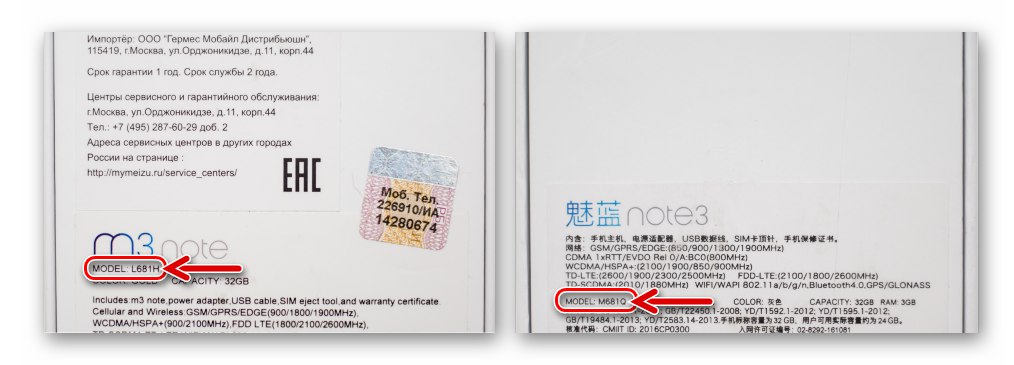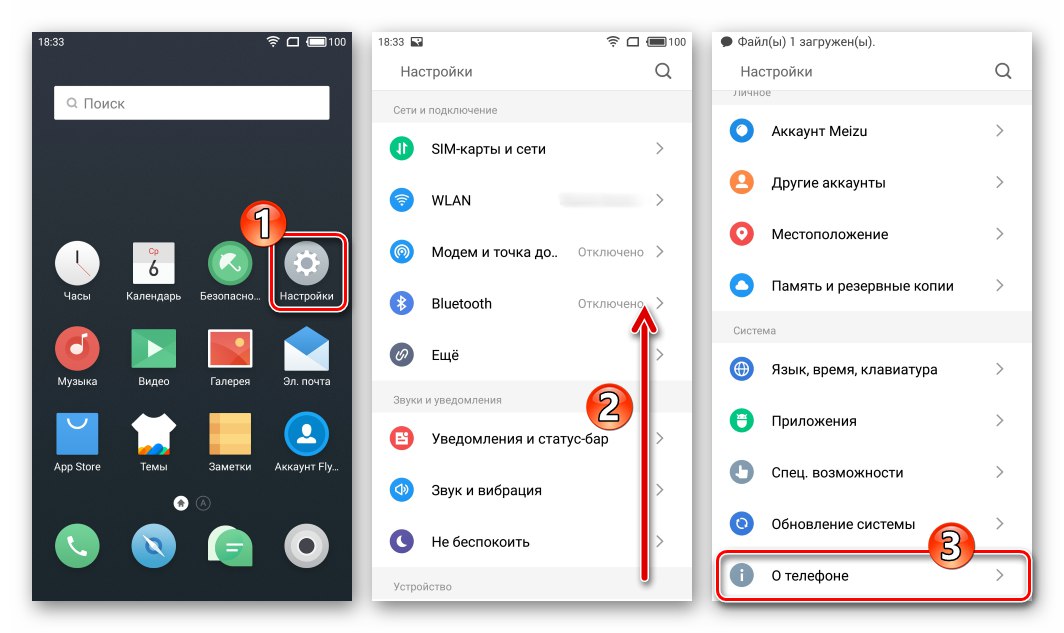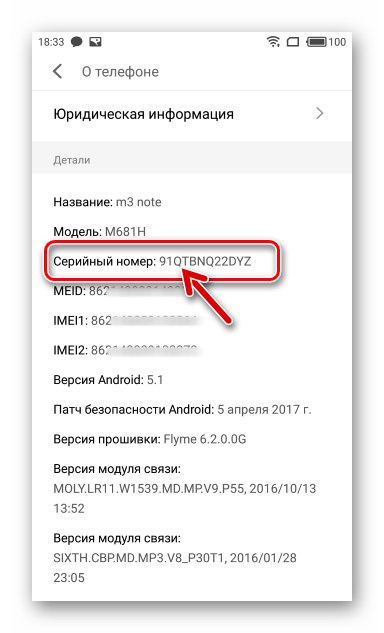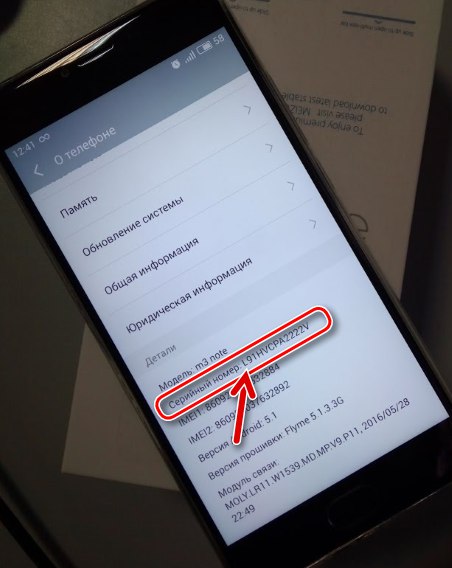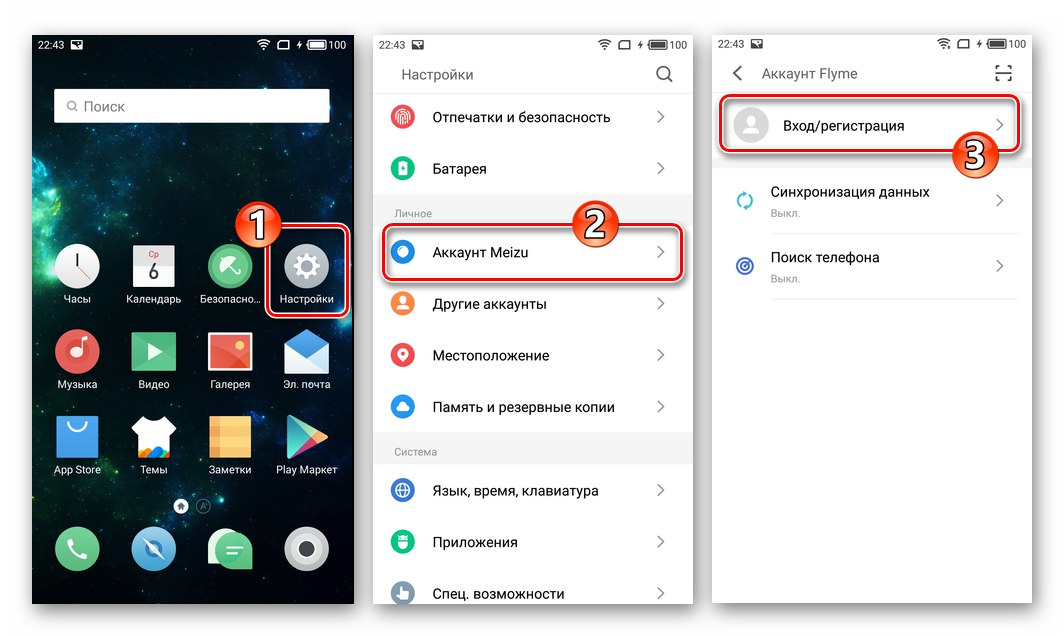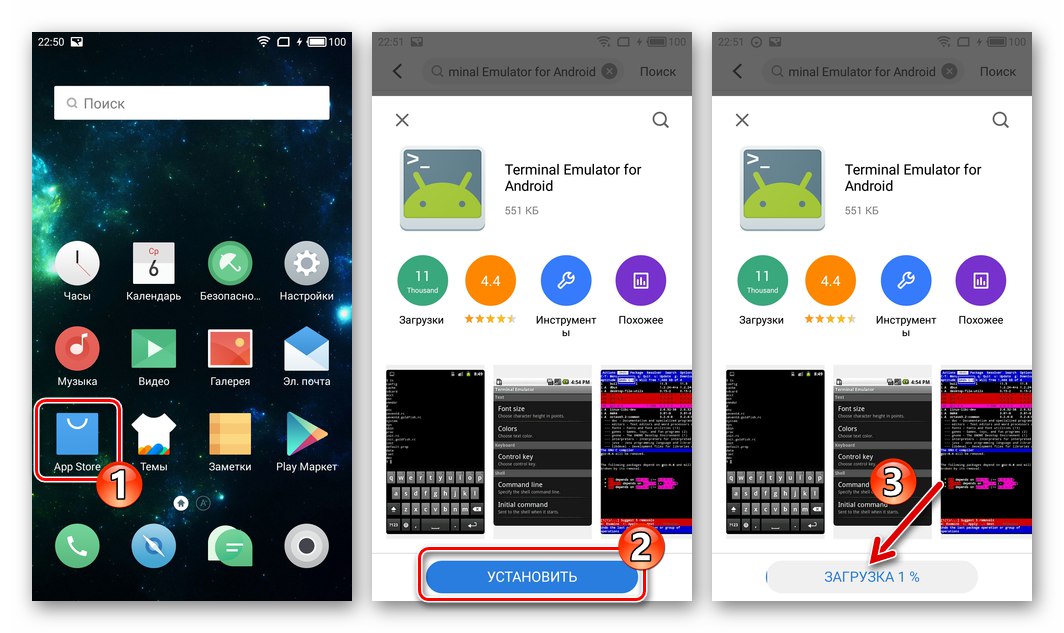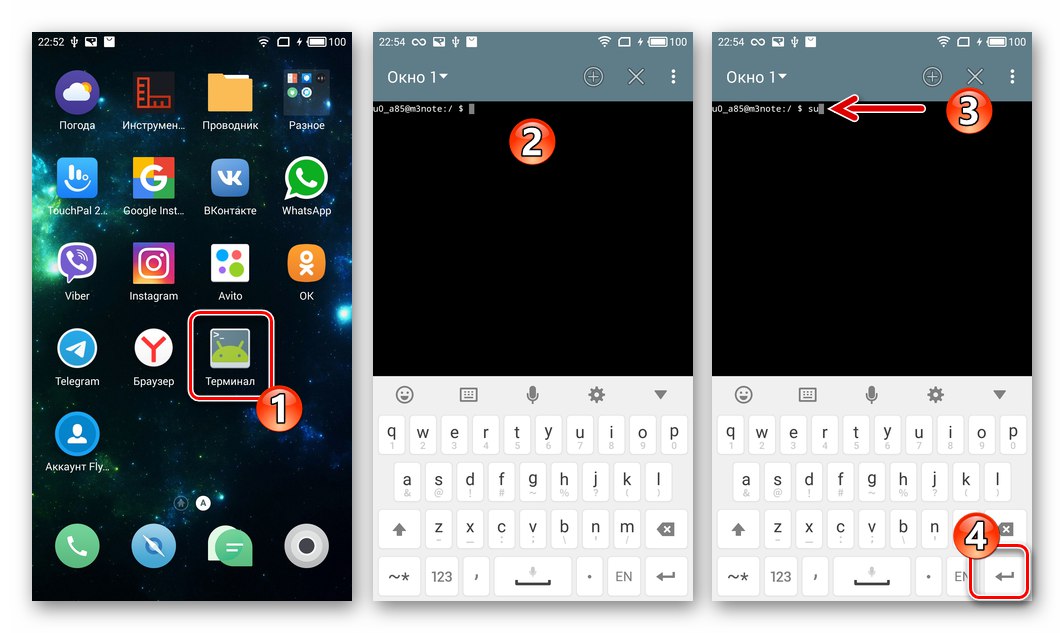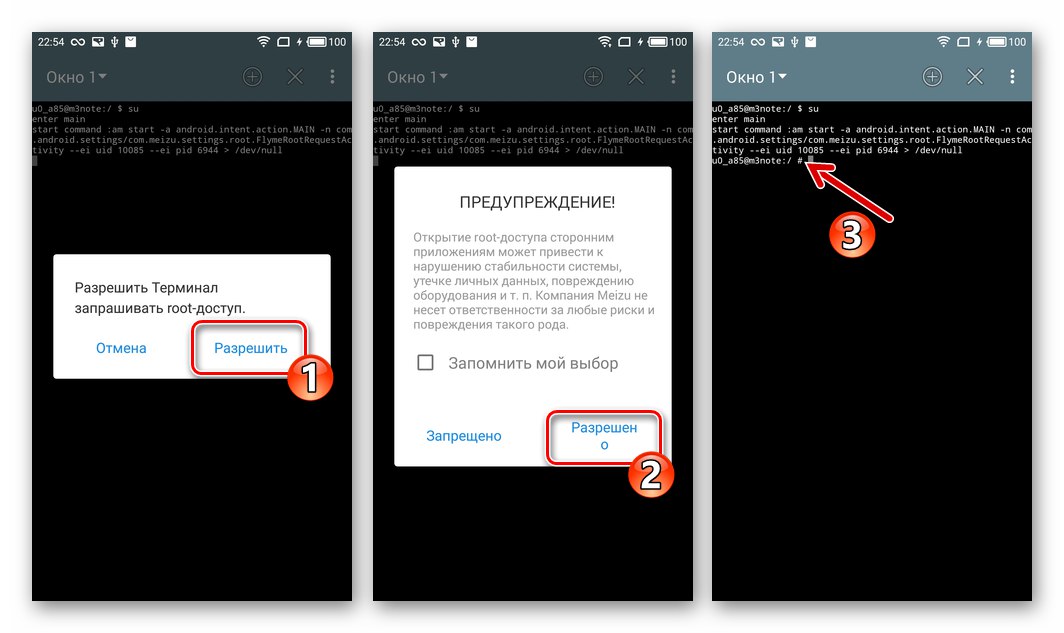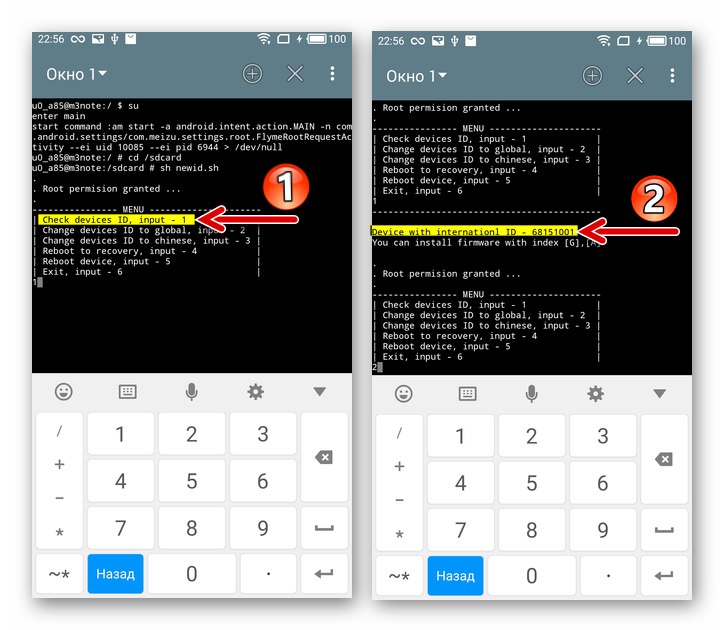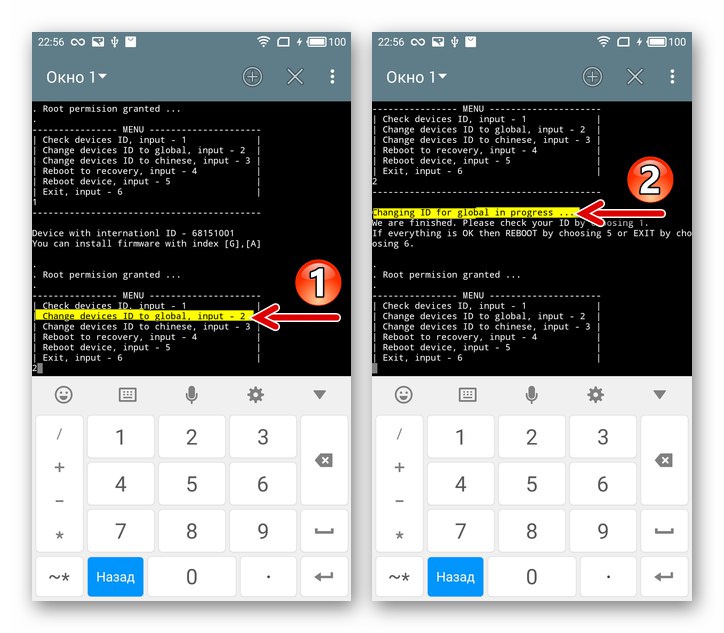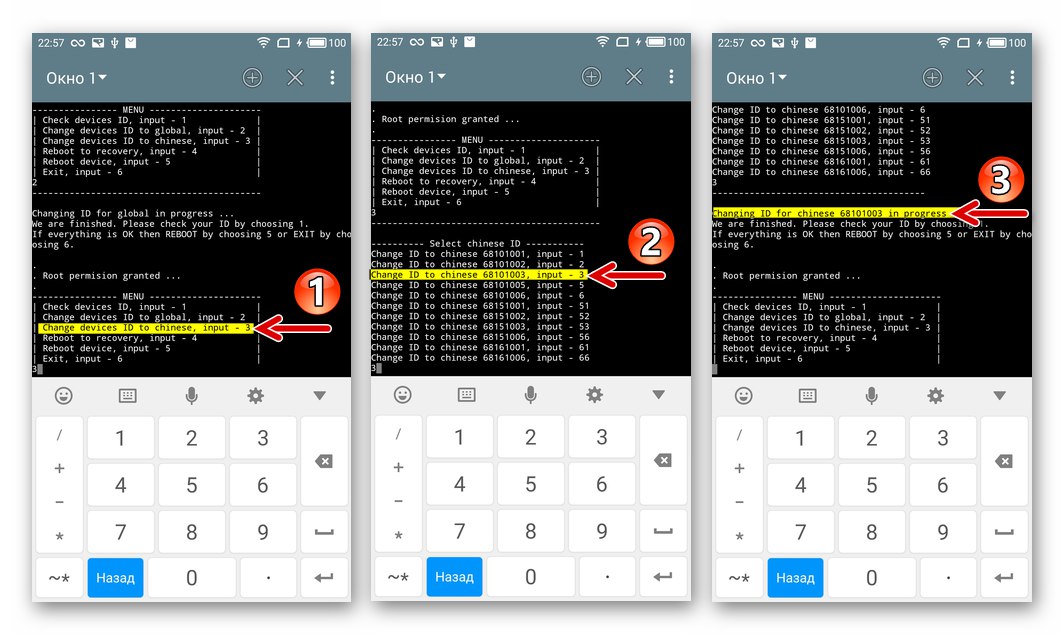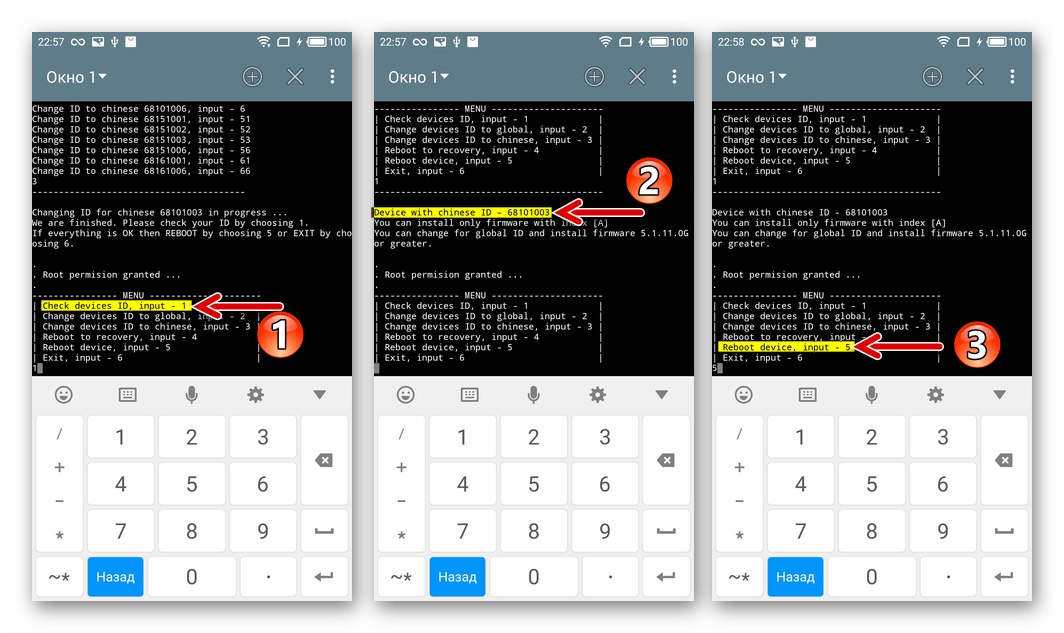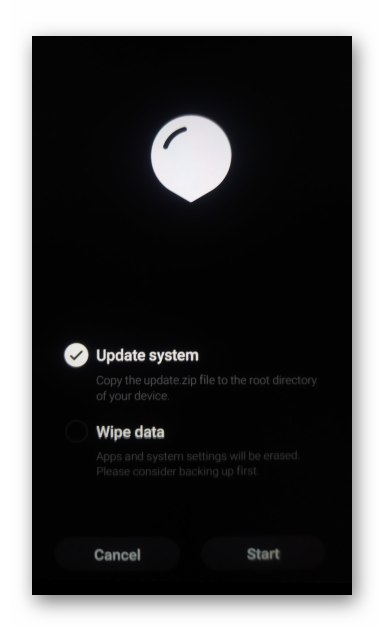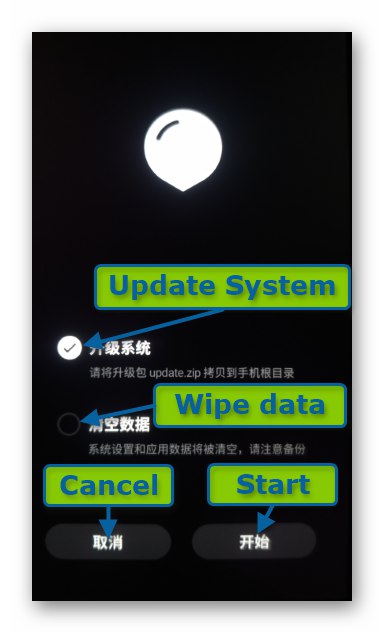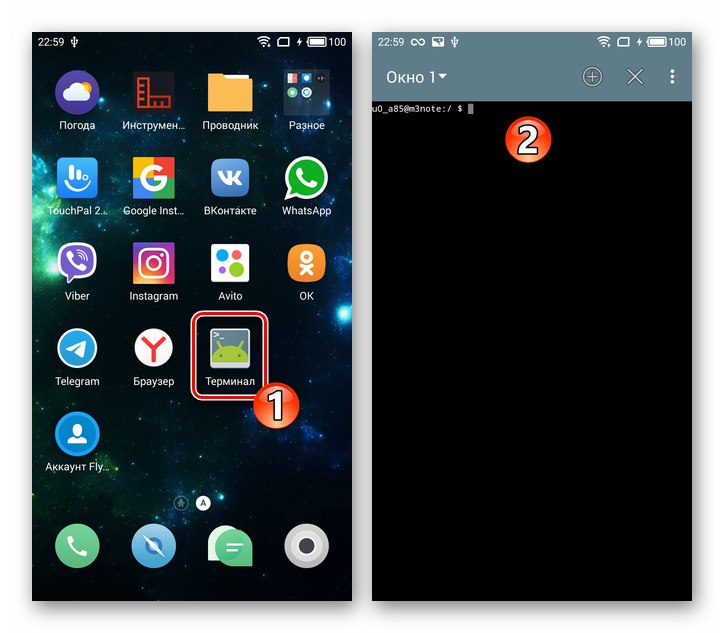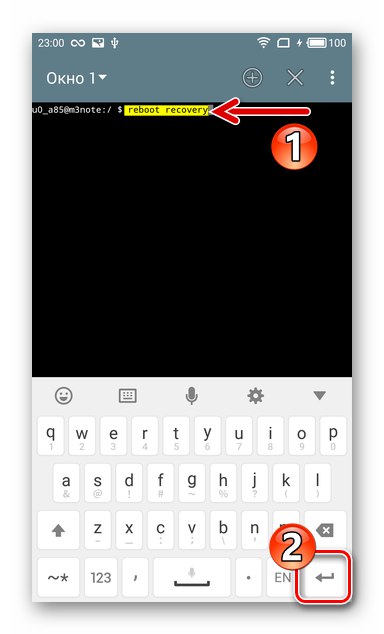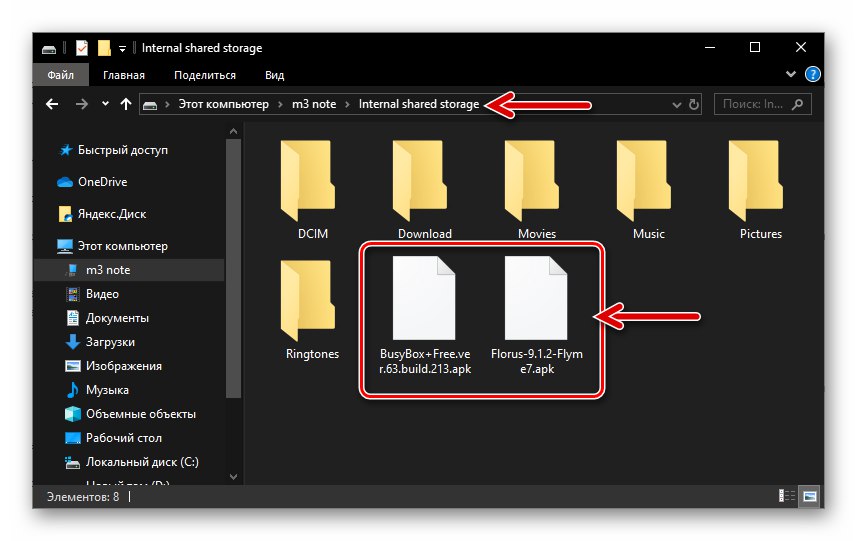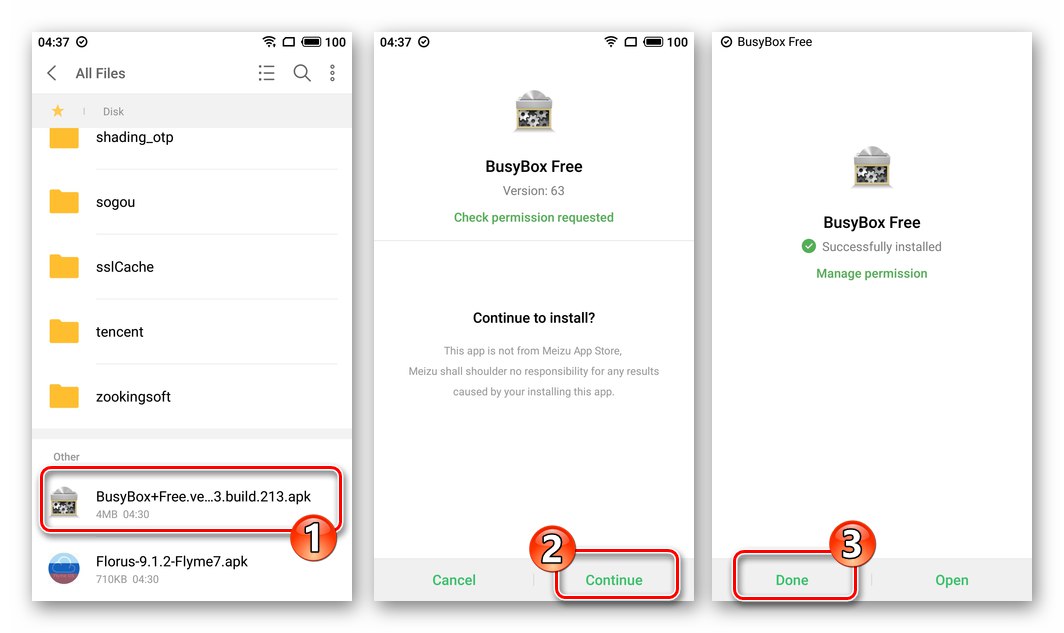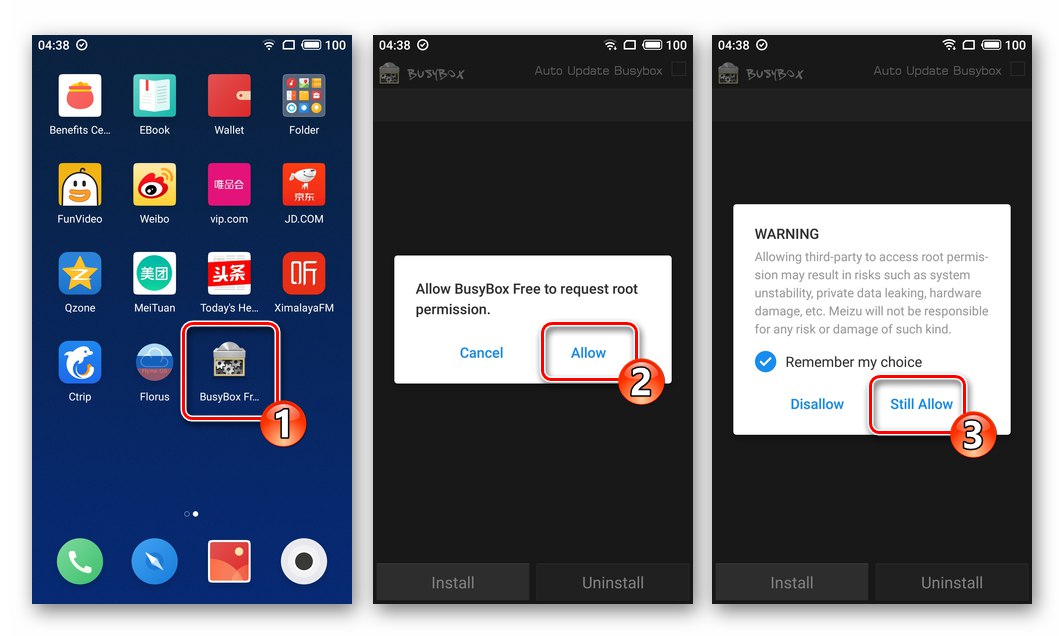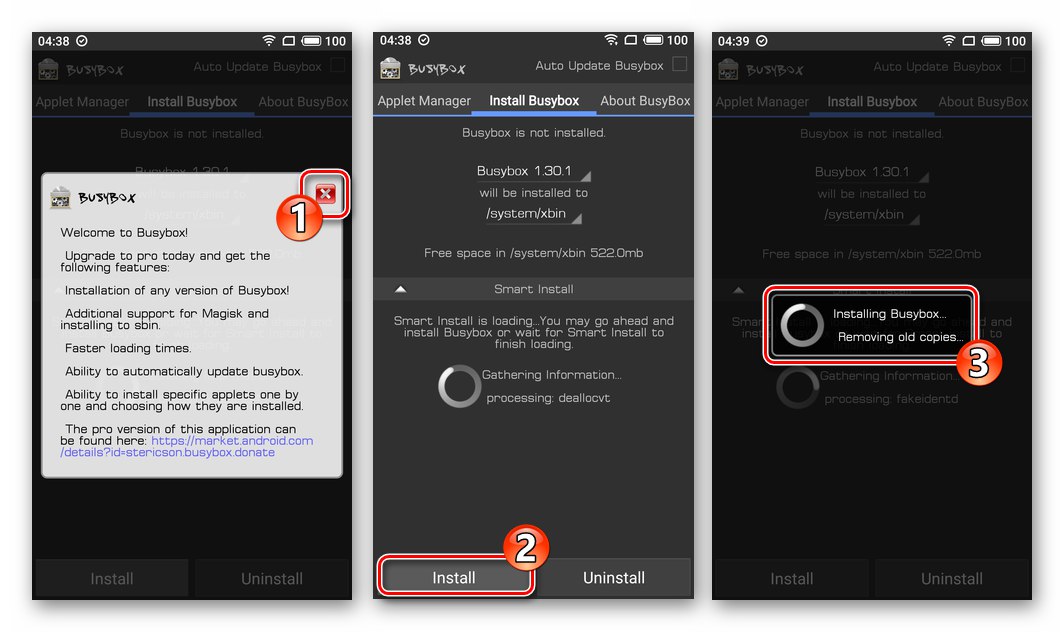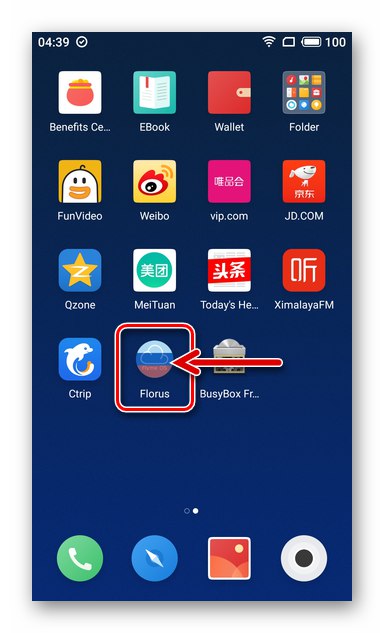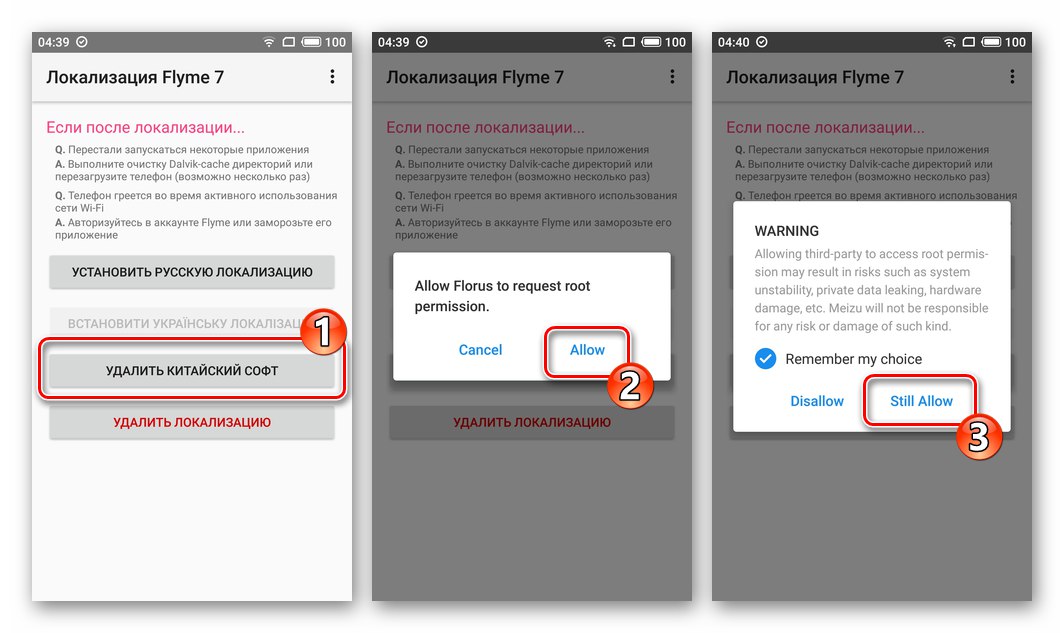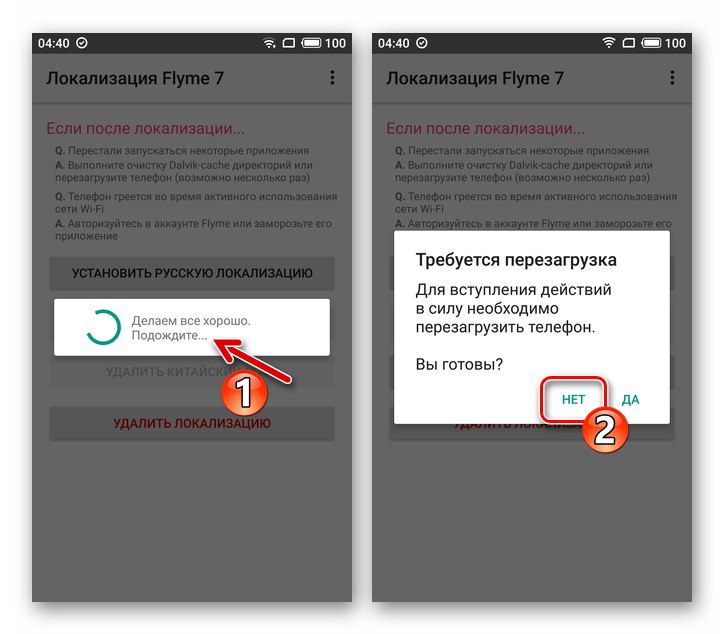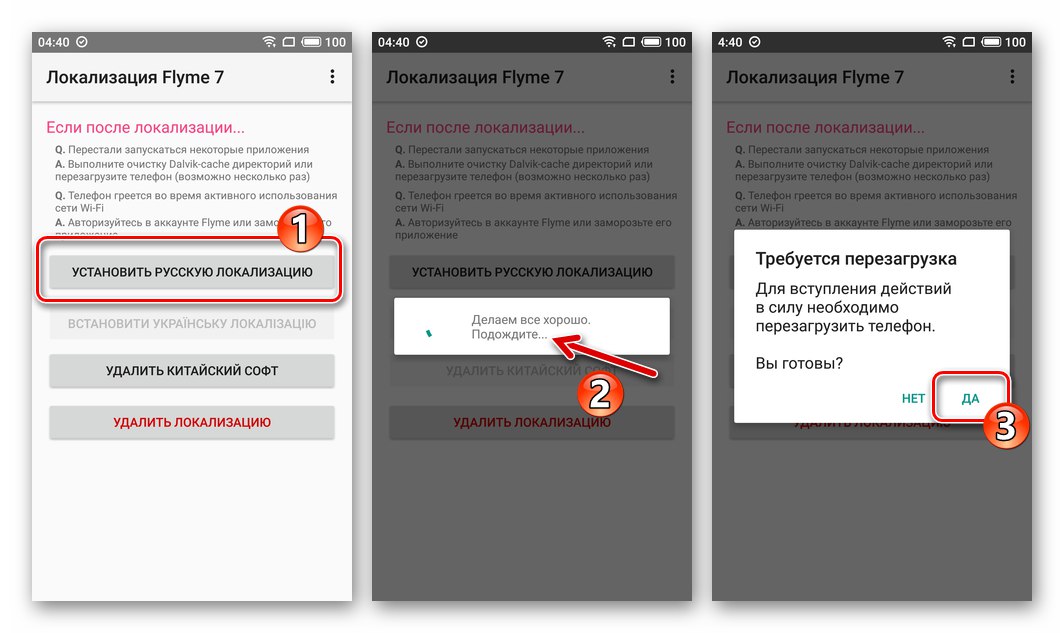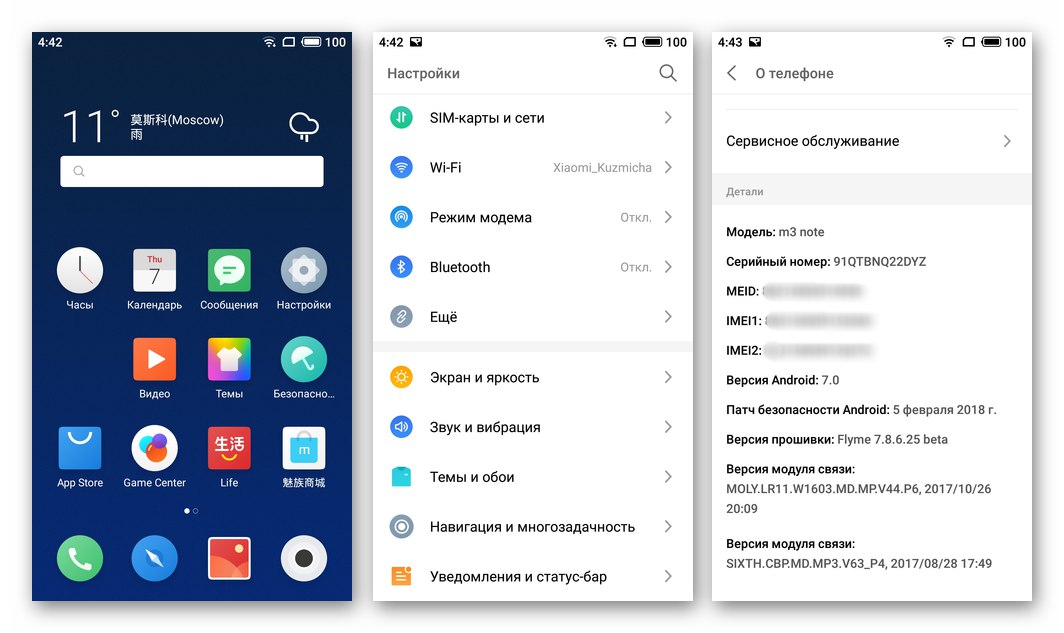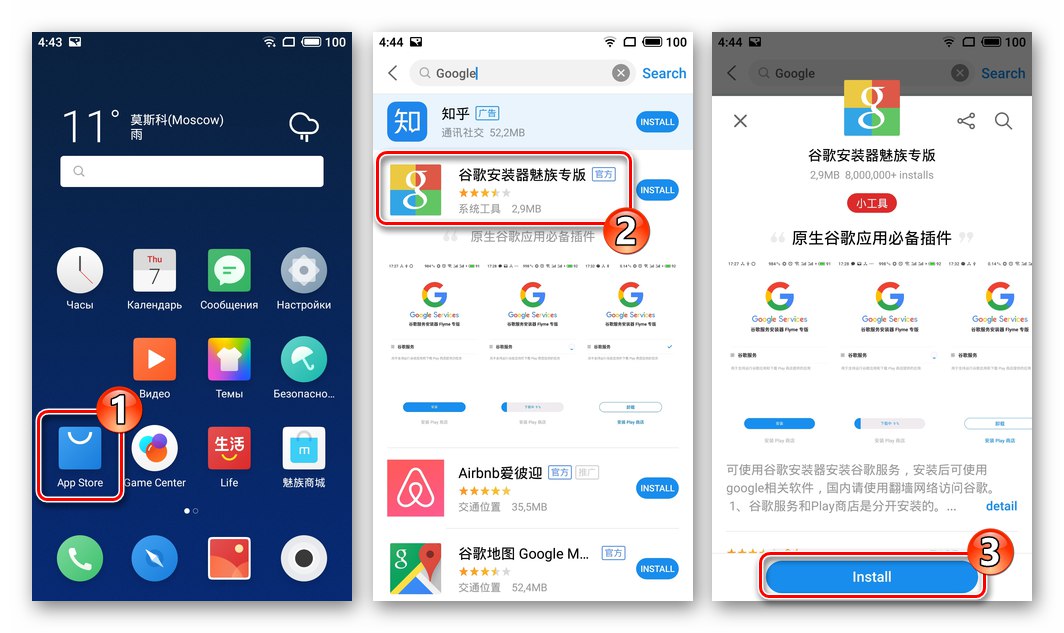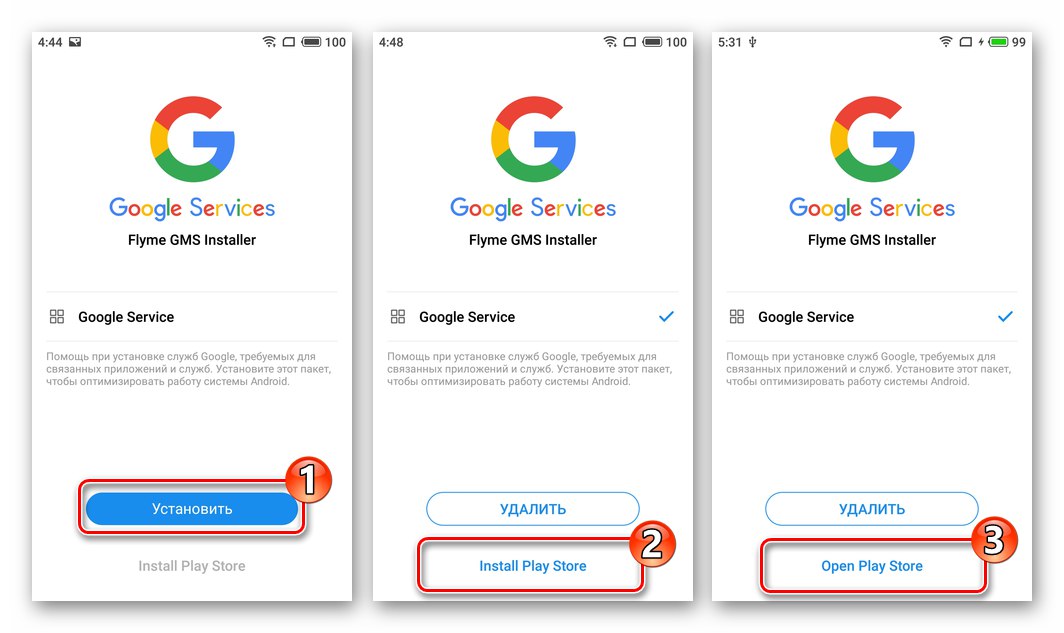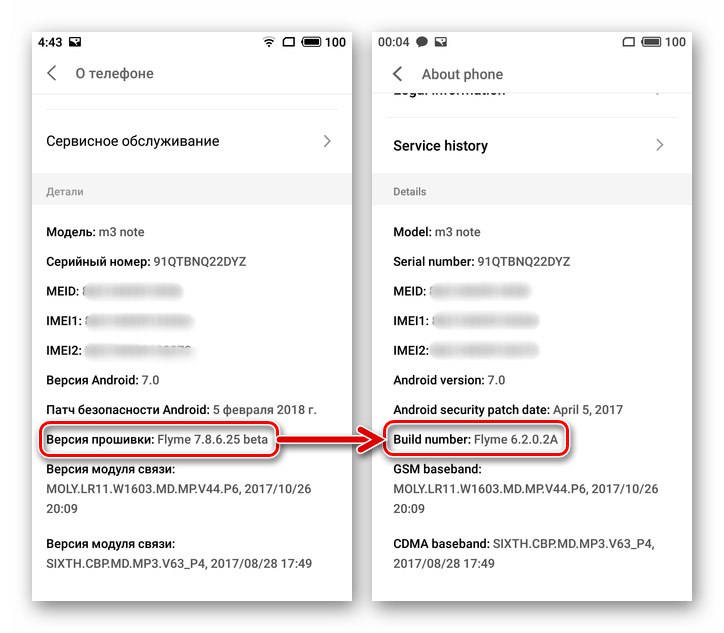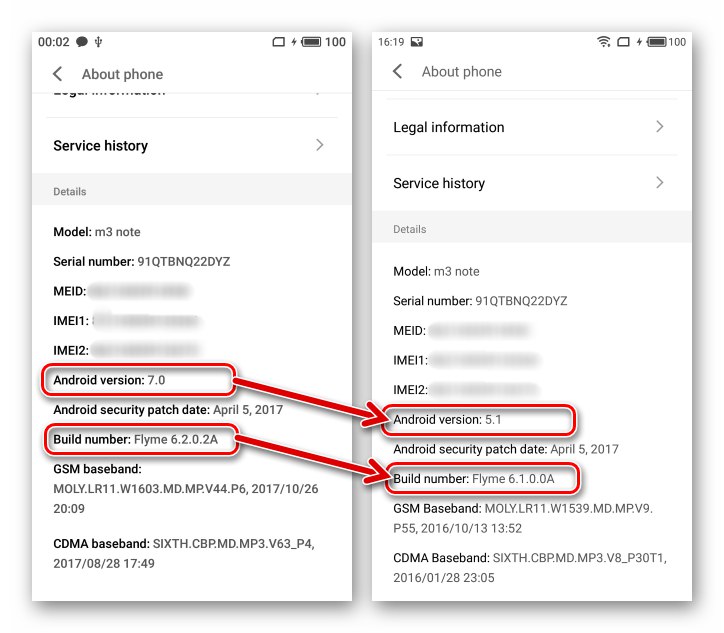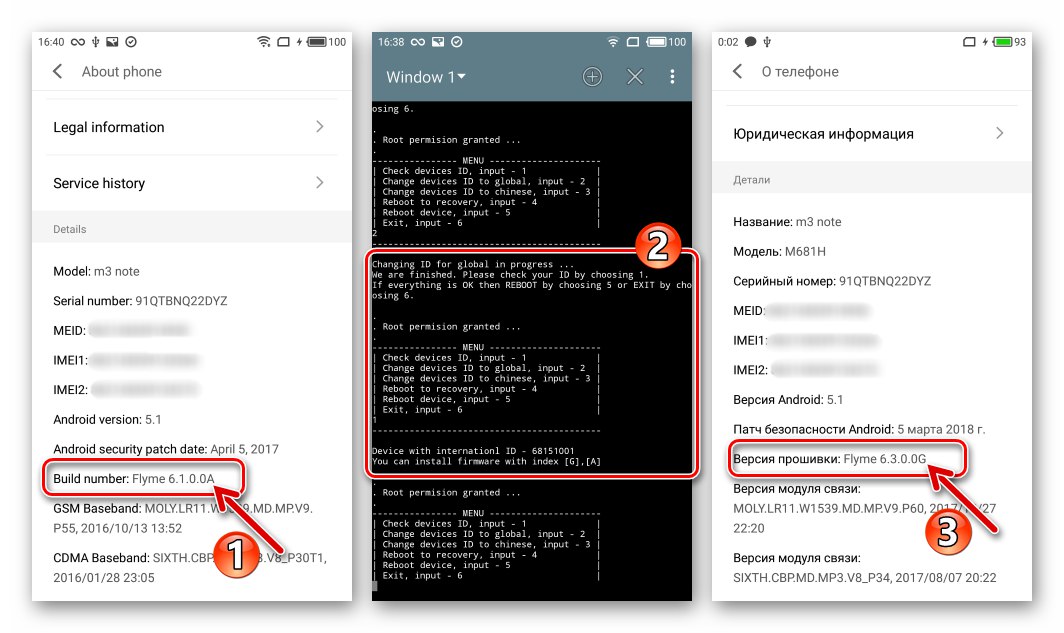Zadowolony
- Ważne informacje i przygotowanie do oprogramowania układowego
-
Jak sflashować Meizu M3 Note
- Metoda 1: Aktualizacja OTA (tylko oprogramowanie firmowe „A”)
- Metoda 2: Menedżer plików Flyme OS
- Metoda 3: Odzyskiwanie + komputer
- Metoda 4: Flyme OS 7 + rusyfikacja + usługi Google
- Metoda 5: Powrót z systemu Android 7 (w tym wersji beta systemu operacyjnego) do oprogramowania układowego systemu Android 5
- Wniosek
- Pytania i odpowiedzi
Prawie wszyscy właściciele smartfonów Meizu prędzej czy później będą musieli zmierzyć się z koniecznością aktualizacji, ponownej instalacji lub zmiany typu systemu operacyjnego Flyme na swoim urządzeniu. W artykule omówimy jakie operacje można wykonać za pomocą oprogramowania systemowego jednego z popularnych modeli producenta - rozważymy kilka sposobów flashowania urządzenia M3 Note.
Niektóre funkcje części oprogramowania urządzeń Meizu z systemem Android nie pozwalają na operacje polegające na ponownej instalacji ich systemu operacyjnego w tak szerokim zakresie, jak ma to miejsce w przypadku urządzeń wielu innych producentów. Jednak aktualizacja i wycofanie wersji mobilnego systemu operacyjnego na smartfonie M3 Note, a także pełna ponowna instalacja oprogramowania układowego, są całkiem wykonalne dla użytkownika urządzenia niezależnie iw domu. Nie zapomnij jednak:
Każda z procedur opisanych w artykule w określonych warunkach i / lub pod wpływem pewnych czynników może spowodować uszkodzenie smartfona! Wszystkie zalecenia z materiału są wykonywane przez użytkownika według własnego uznania i na własne ryzyko i ryzyko!
Ważne informacje i przygotowanie do oprogramowania układowego
Przed przystąpieniem do stosunkowo prostych instrukcji dotyczących bezpośredniej ponownej instalacji systemu operacyjnego Flyme na Meizu M3 Note zalecamy dokładne przestudiowanie poniższych informacji, a także sprawdzenie, w jaki sposób wykonywane są niektóre operacje towarzyszące oprogramowaniu układowemu modelu.
Modyfikacje smartfonów
Istnieją cztery modyfikacje Meizu M3 Note - dwie z nich, produkowane na rynek chiński, charakteryzują się indeksami M681Q i M681Ca pozostałe dwa są M681H i L681H - były przeznaczone do dystrybucji na całym świecie.
Niezwykle ważne jest poprawne określenie indeksu modelu urządzenia, które zamierzasz flashować - od tego zależy wybór rodzaju oprogramowania układowego, które jest możliwe do bezpiecznej i wydajnej instalacji, co zostało opisane w dalszej części naszego artykułu.
- Dokładną modyfikację można poznać patrząc na etykietę znajdującą się na opakowaniu urządzenia - to jedyny sposób na uzyskanie w 100% wiarygodnego wyniku:
![Meizu M3 Note - modyfikacja (wersja) smartfona na etykiecie z pudełka]()
- Jeśli pudełko urządzenia nie zostało zapisane, indeks modelu jest obliczany na podstawie numeru seryjnego urządzenia, który można znaleźć przechodząc ścieżką do środowiska Flyme OS „Ustawienia” („Ustawienia”) — „Informacje o telefonie” ("O telefonie"):
![Ustawienia Meizu M3 Note - Informacje o telefonie]()
Należy pamiętać, że ta metoda nie jest w 100% niezawodna, ponieważ numer seryjny wyświetlany przez telefon można zmienić za pomocą pewnych manipulacji!
![Meizu M3 Note wyszukując identyfikator telefonu po numerze seryjnym urządzenia]()
Spójrz na początek numeru seryjnego. Jeśli pierwsza litera to „L”, to modyfikacja istniejącej aparatury - L681H.
![Uwaga Meizu M3 - numer seryjny modyfikacji L681H]()
Sytuacja, w której pierwsza liczba jest liczbą «91»oznacza, że indeks urządzenia zaczyna się od „M”... Jeśli później «91» zauważony „Q” lub "Z", to zanim dokonasz modyfikacji M681Q lub M681C odpowiednio. I wreszcie, jeśli po pierwszych dwóch cyfrach „H” - wtedy możemy założyć (powtarzamy, NIE w 100%), że masz w rękach smartfon Meizu M3 Note M681H.
Rodzaje oprogramowania, linki do pobrania
Domyślnie urządzenia chińskie i międzynarodowe działają na jednym z dwóch typów oprogramowania układowego - "ZA" (uniwersalny) i "SOL" (Światowy) odpowiednio. Najważniejsze, z punktu widzenia zwykłego użytkownika z naszego kraju, różnica między tymi rozwiązaniami polega na braku rosyjskiej lokalizacji w pierwszym i obecności takiej w interfejsie drugiego.
Ostatni z istniejących zestawów Flyme OS dla Meizu M3 Note (w momencie pisania tego tekstu zaprzestano wsparcia producenta dla modelu, nie planuje się wydania nowego oprogramowania układowego):
-
Stabilny:
- "Światowy"... W oparciu o system Android 5.1 - 6.3.0.0G
- "Uniwersalny"... W oparciu o system Android 5.1 - 6.1.0.0A; oparty na systemie Android 7.1 - 6.3.0.3A
-
Beta:
- "Światowy" — 6.7.4.11G (Android 5.1).
- "Uniwersalny" — 7.8.4.25 (Flyme OS 7, Android 7).
Pobierz oprogramowanie Global Firmware (G) smartfona Meizu M3 Note z oficjalnej strony internetowej
Pobierz oprogramowanie Universal-Firmware (A) smartfona Meizu M3 Note z oficjalnej strony internetowej
W kwestii możliwości instalowania różnych typów systemów na urządzeniach o różnych indeksach należy zwrócić uwagę na:
- M681Q i M681C - „natywne” oprogramowanie układowe dla tych modyfikacji to zestawy "I", ale jeśli zmienisz identyfikator urządzenia na międzynarodowy, możesz zainstalować Fly OS "SOL".
- M681H - zainstalowany podczas produkcji "SOL"- firmware, który zgodnie z intencją producenta powinien sterować urządzeniem, aktualizując się w trakcie jego życia. W tym samym czasie zainstaluj Flyme OS "ZA" na urządzeniach tej modyfikacji jest możliwe, ale najpierw należy zmienić identyfikator na „chiński”.
-
L681H - jak w przypadku M681H, fabryczne oprogramowanie modyfikacji „L” - Globalny. Właściciele Meizu M3 Note L681H powinni wziąć pod uwagę bardzo ważny punkt - w żadnym wypadku nie należy próbować instalować w urządzeniu ze wskazanym indeksem "ZA"-Montaż (uniwersalny) Fly OS! Podmiana identyfikatora nie ma sensu w przypadku tej modyfikacji!
Naruszenie określonej „reguły” prowadzi do smartfona „oskirpichivaniya”, którego nie można naprawić bez specjalistycznych narzędzi (programatora) niedostępnych dla przeciętnego użytkownika!
Pobieranie najnowszych wersji pakietów Flyme OS do instalacji na danym urządzeniu, oprócz oficjalnej strony internetowej, jest dostępne pod następującymi linkami:
Pobierz oprogramowanie układowe 6.3.0.0G Stabilne (Android 5.1) smartfona Meizu M3 Note
Pobierz oprogramowanie układowe 6.7.4.11G (Beta) (Android 5.1) smartfona Meizu M3 Note
Pobierz oprogramowanie układowe 6.1.0.0A Stabilne (Android 5.1) smartfona Meizu M3 Note
Pobierz oprogramowanie układowe 6.3.0.3A Stabilne (Android 7.1) smartfona Meizu M3 Note
Pobierz oprogramowanie układowe 7.8.4.25А (Beta) (Flyme OS 7, Android 7) dla smartfona Meizu M3 Note
Artykuł dalej manipuluje aparatem. M681Hale właściciele M681Q i M681C może korzystać ze wszystkich poniższych metod flashowania urządzenia, pod warunkiem, że pakiet z systemem operacyjnym jest poprawnie wybrany, aby zainstalować i dostosować identyfikator smartfona do zainstalowanego zestawu. Użytkownicy L681H będziesz musiał ograniczyć się do możliwości użycia tylko metod # 2 i # 3 z artykułu poprzez pobranie "SOL"-pakiet systemowy dla Meizu M3 Note.
Tworzenie kopii zapasowych informacji
W prawie wszystkich przypadkach zaleca się ponowną instalację systemu operacyjnego na Meiza M3 Note ze wstępnym czyszczeniem pamięci smartfona z zawartych w niej danych. Dodatkowo nawet podczas normalnej pracy czy aktualizacji Flyme OS zdarzają się awarie, prowadzące do konieczności nadpisania pamięci urządzenia, co pociąga za sobą utratę informacji o użytkowniku, więc potrzeba backupu jest niezaprzeczalna.
Przeczytaj także: Sposoby tworzenia kopii zapasowych informacji z pamięci urządzenia z systemem Android
Zachowaj wszystkie ważne dla Ciebie informacje z pamięci Meizu M3 Note w bezpiecznym miejscu do przechowywania w dowolny dostępny sposób (bezpośrednie kopiowanie na dysk PC, wgrywanie do „chmury”, synchronizacja z kontem Google itp.). Poniżej opisano możliwość tworzenia lokalnej kopii zapasowej i przywracania z niej danych za pomocą środków przewidzianych w Flyme OS 6.
Utworzyć kopię zapasową
- Przełącz się ze smartfona na „Ustawienia” („Ustawienia”), W rozdziale "Osobisty" ("Osobisty") dotknij „Pamięć i kopie zapasowe” („Pamięć i kopia zapasowa”).
- Kliknij Kopiuj i przywracaj („Tworzenie kopii zapasowych i przywracanie danych”), a następnie stuknij "Utworzyć kopię zapasową" („Utwórz kopię zapasową teraz”) na wyświetlonym ekranie.
- Wybierz typy danych, które zostaną uwzględnione w kopii zapasowej, zaznaczając / odznaczając pola wyboru obok pozycji na liście wyświetlanej na ekranie. Aby rozpocząć tworzenie kopii zapasowej, dotknij „Rozpocznij kopiowanie” ("Rozpocząć tworzenie kopii zapasowych").
- Poczekaj na zakończenie procedury, a następnie stuknij "Gotowe" ("Gotowe").
- Podłącz Meiza M3 Note do komputera i skopiuj folder "Utworzyć kopię zapasową" z pamięci wewnętrznej telefonu na dysk „starszego brata” w celu przechowywania. Jeśli Twój telefon ma wymienne urządzenie pamięci masowej, możesz skopiować do niego określony katalog.
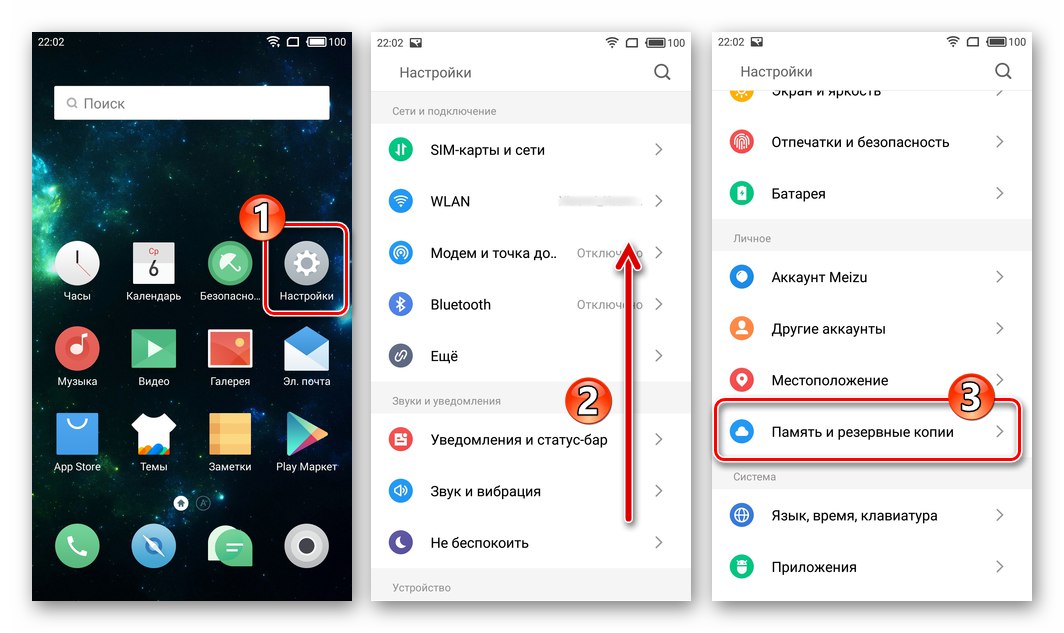
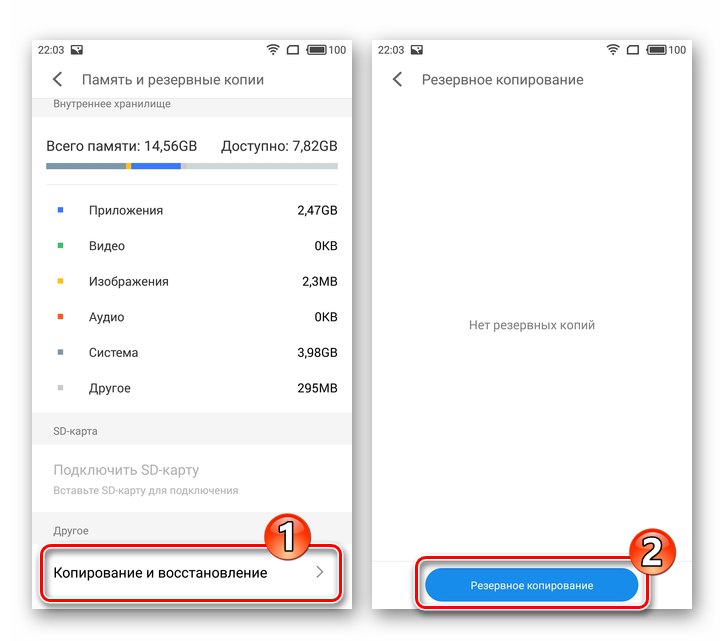
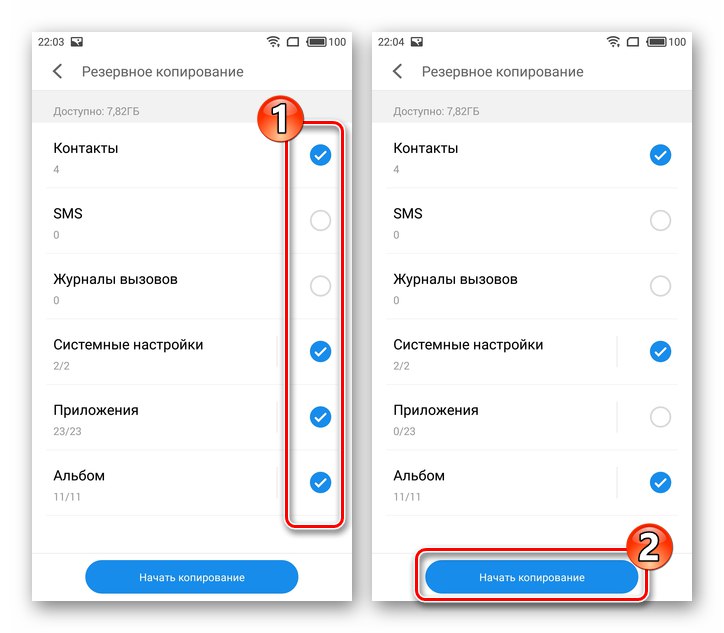
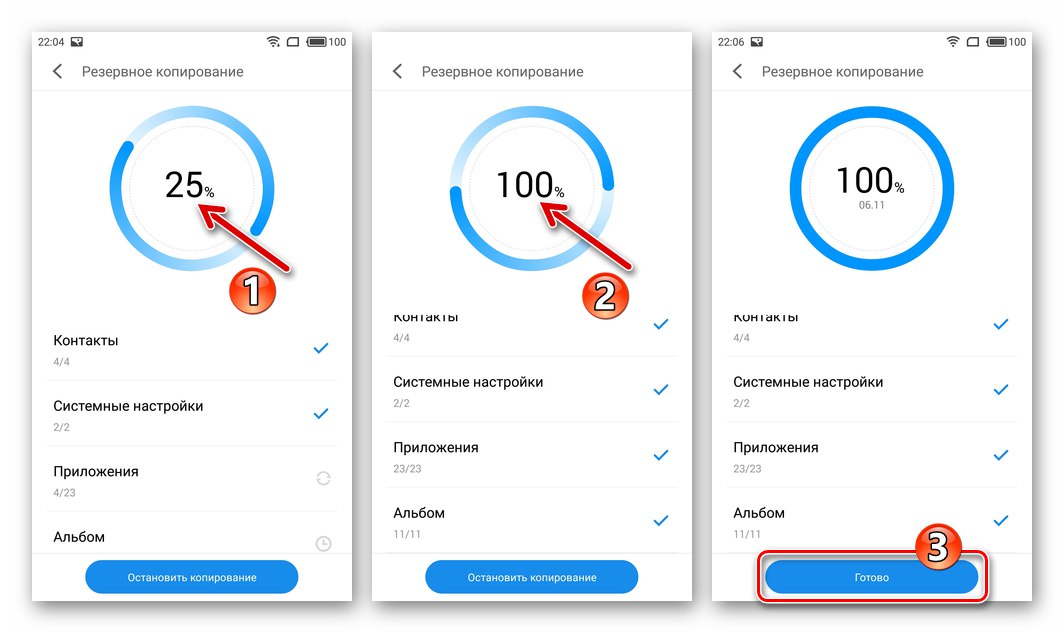
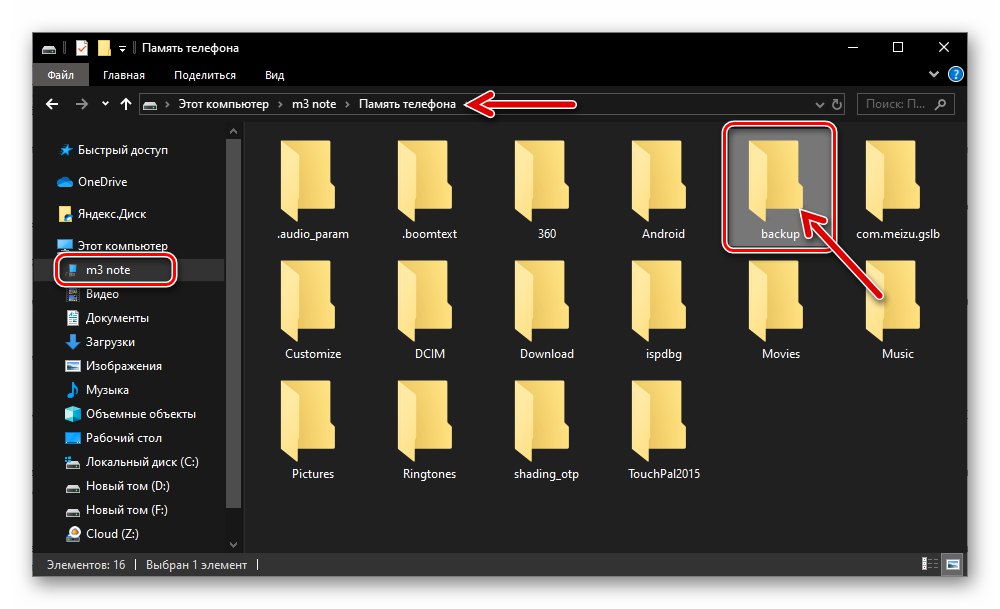
Poprawa
- Umieść uformowane wcześniej narzędzie "Utworzyć kopię zapasową" Folder Fly OS "Utworzyć kopię zapasową"do pamięci wewnętrznej smartfona.
- Iść do „Pamięć i kopie zapasowe” („Pamięć i kopia zapasowa”) z „Ustawienia” („Ustawienia”) system operacyjny urządzenia, dotknij nazwę (datę utworzenia) kopii zapasowej, z której zostaną wyodrębnione dane.
- Jeśli chcesz przywrócić tylko niektóre typy danych, odznacz pola obok niepotrzebnych nazw. Aby przejść do wyszukiwania informacji, dotknij „Przywróć” ("Przywracać").
- Poczekaj do końca odzyskiwania danych, po czym przycisk pojawi się na ekranie. "Gotowe" - kliknij na nią, a następnie uruchom ponownie smartfon.
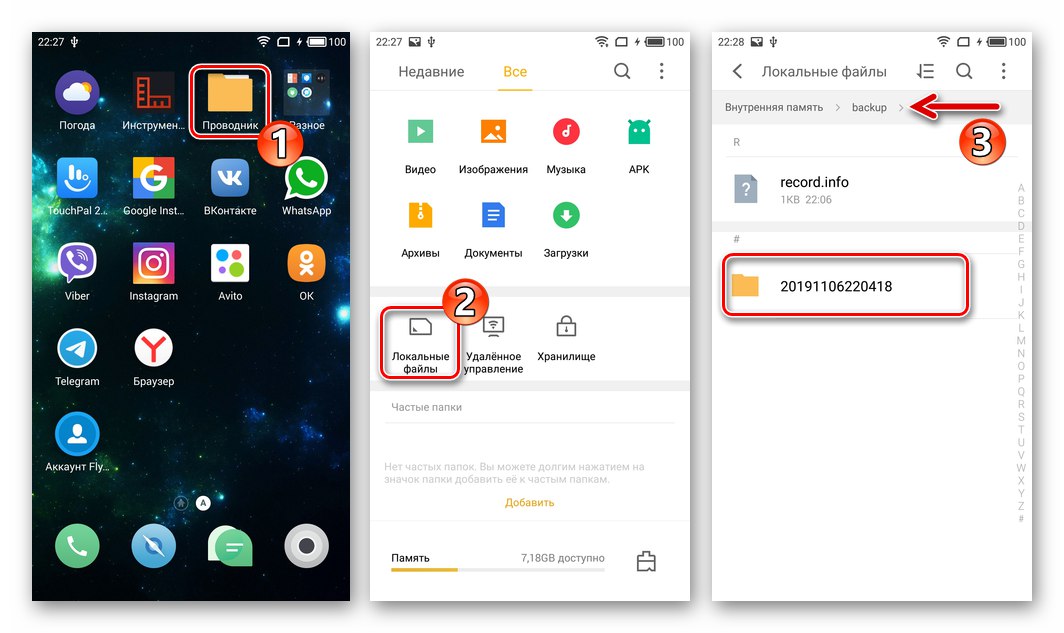
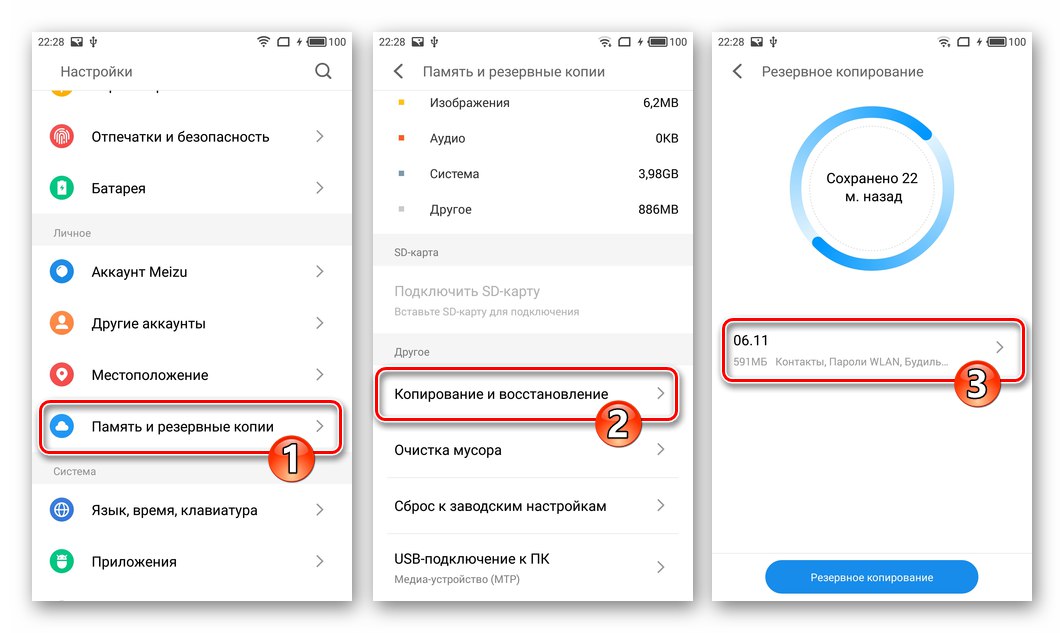
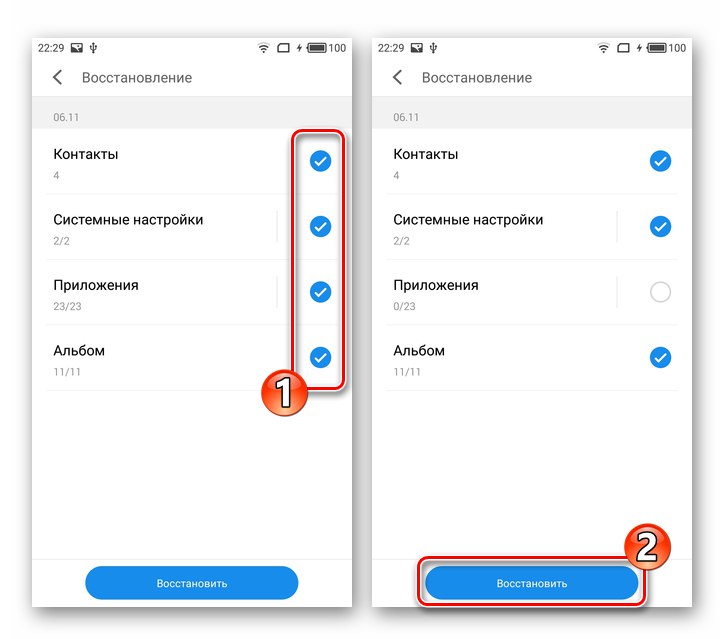
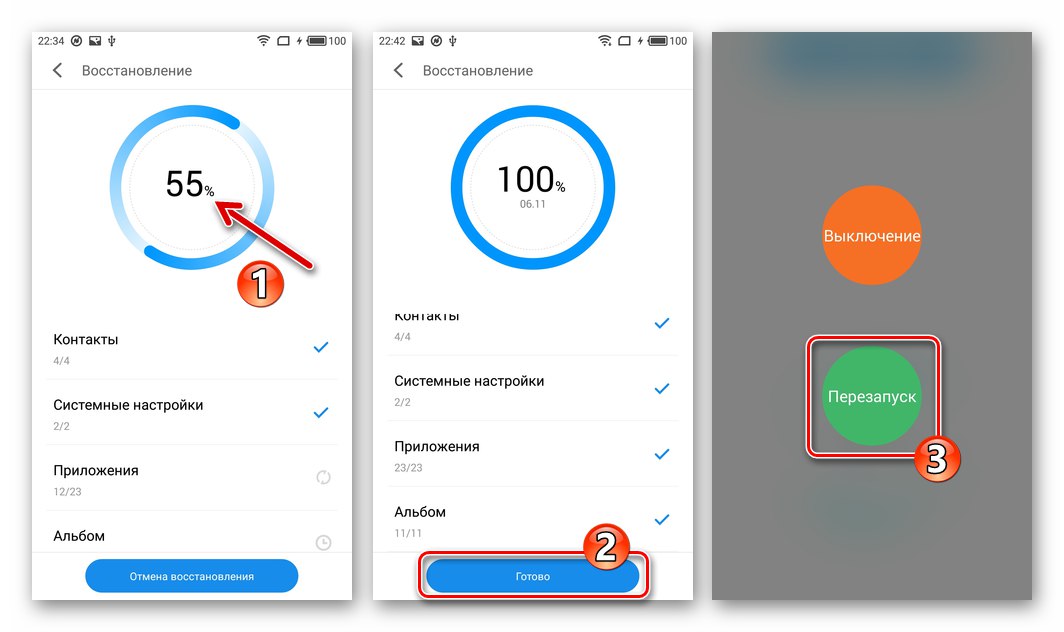
Uprawnienia superużytkownika
Aby przeprowadzić wiele manipulacji, które wiążą się z poważną ingerencją w oprogramowanie systemowe Meizu M3 Note, w szczególności, aby wykonać opisaną poniżej operację w celu zastąpienia identyfikatora urządzenia, rusyfikacja interfejsu "ZA"-firmware itp. musisz uzyskać prawa roota. W środowisku Flyme OS 6 jest to możliwe, jak opisano poniżej.
Pamiętaj, że możesz dezaktywować prawa roota na urządzeniu tylko przez flashowanie!
- Wprowadź konto Meizu (konto Flyme) do swojego smartfona, jeśli nie zostało to wcześniej zrobione. W środowisku Flym OS 6 login i hasło wprowadza się po przejściu ścieżki „Ustawienia” („Ustawienia”) — „Konto Meizu” („Konto Meizu”) — „Rejestracja logowania” (Zaloguj / Zarejestruj się).
![Meizu M3 Note Settings - Konto Meizu - Logowanie-rejestracja]()
Jeżeli nie założyłeś jeszcze konta w ekosystemie Meizu i nie wiesz jak to zrobić, możesz skorzystać ze szczegółowego opisu procedury dostępnego pod poniższym linkiem:
![Meizu M3 Uwaga, jak dodać konto Meizu do smartfona]()
Więcej szczegółów: Rejestracja konta Meizu i dodanie konta do smartfona
- Wróć do głównej listy „Ustawienia”, otwórz sekcję „Odciski palców i bezpieczeństwo” („Odcisk palca i zabezpieczenia”) dostępne w kategorii "Urządzenie" ("Urządzenie").
- Przewiń otwartą listę parametrów, znajdź element „Dostęp do roota” („Uprawnienia roota”) i dotknij go.
- Sprawdź informacje prezentowane na ekranie, zaznacz pole pod nimi "Akceptować" ("Zaakceptować"), a następnie stuknij "OK".
- Wprowadź hasło z konta Fly wprowadzonego do telefonu w wyświetlonym oknie, kliknij "OK", który inicjuje restart urządzenia.
- Po ponownym uruchomieniu idź wzdłuż ścieżki „Ustawienia” („Ustawienia”) — „Odciski palców i bezpieczeństwo” („Odcisk palca i zabezpieczenia”) — „Dostęp do roota” („Uprawnienia roota”). Upewnij się, że procedura jest skuteczna - teraz menedżer zarządzania prawami root wbudowany w Fly OS otwiera się wzdłuż określonej ścieżki.
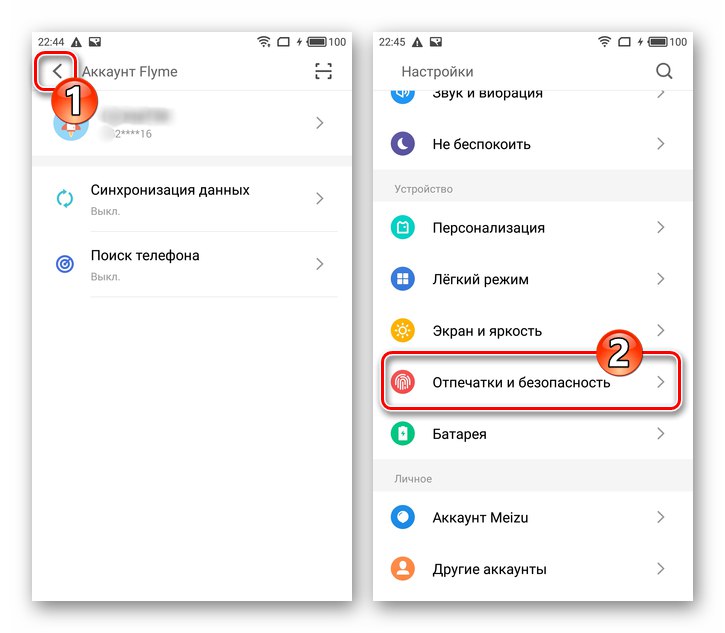
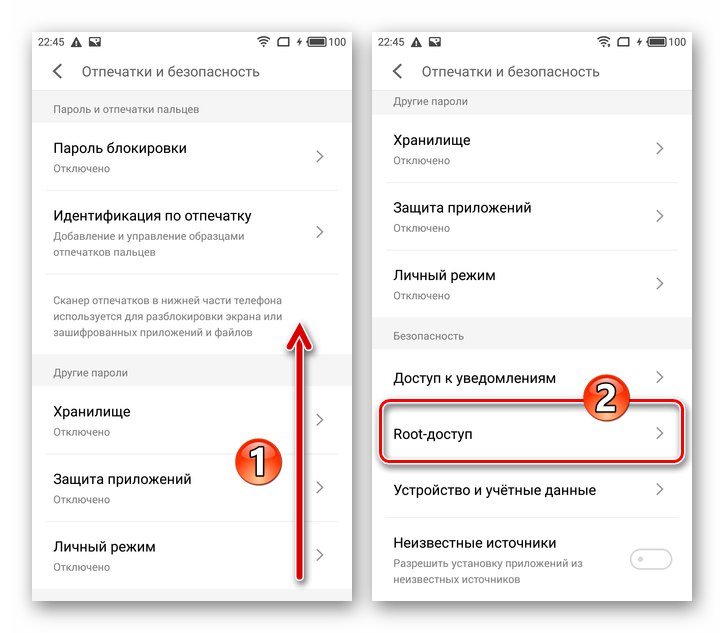
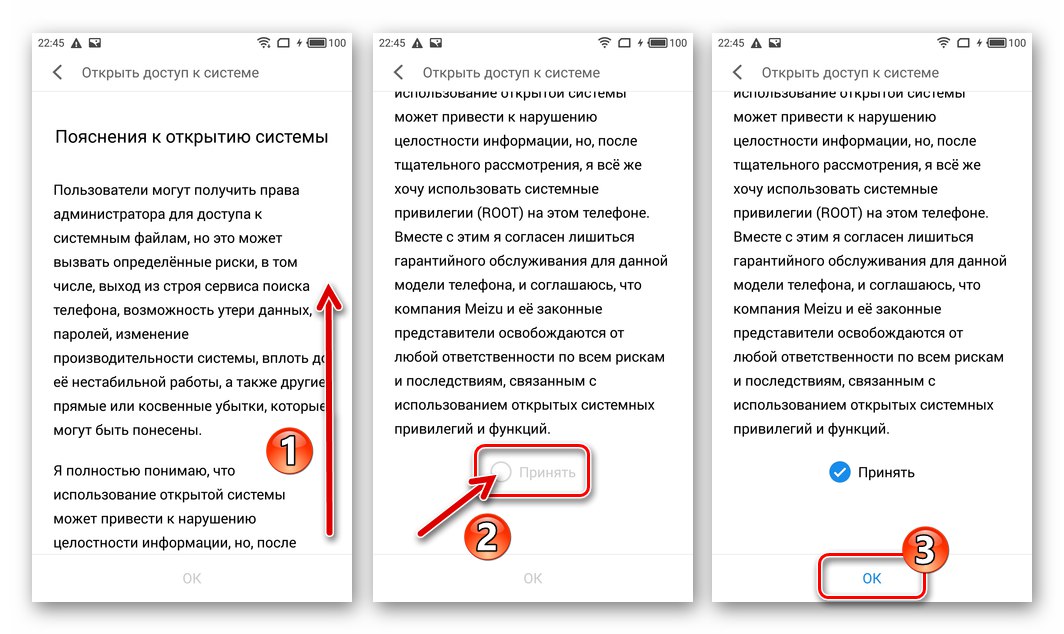
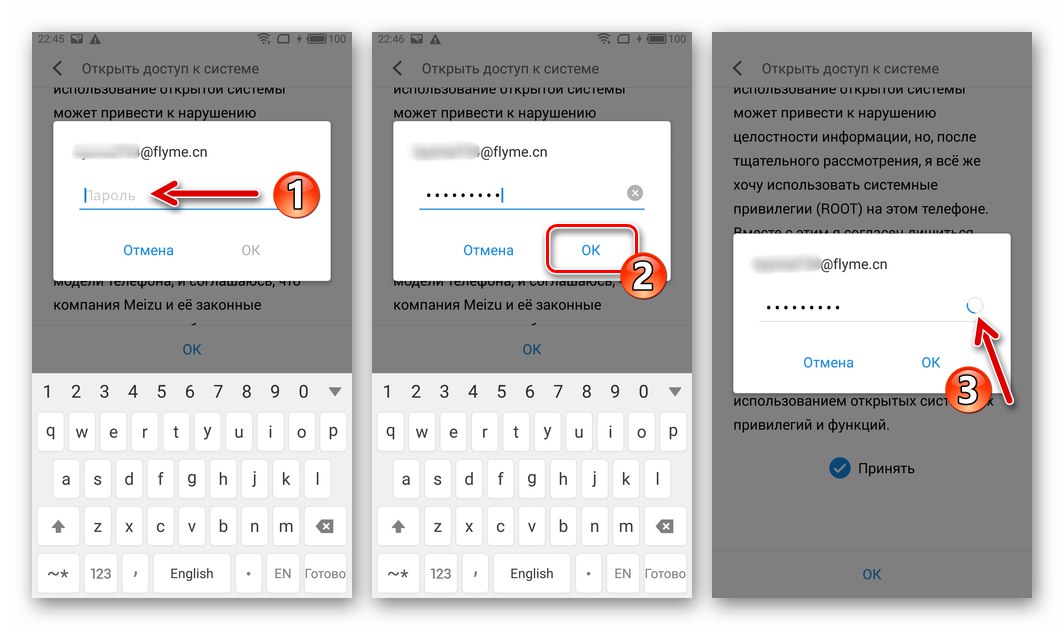
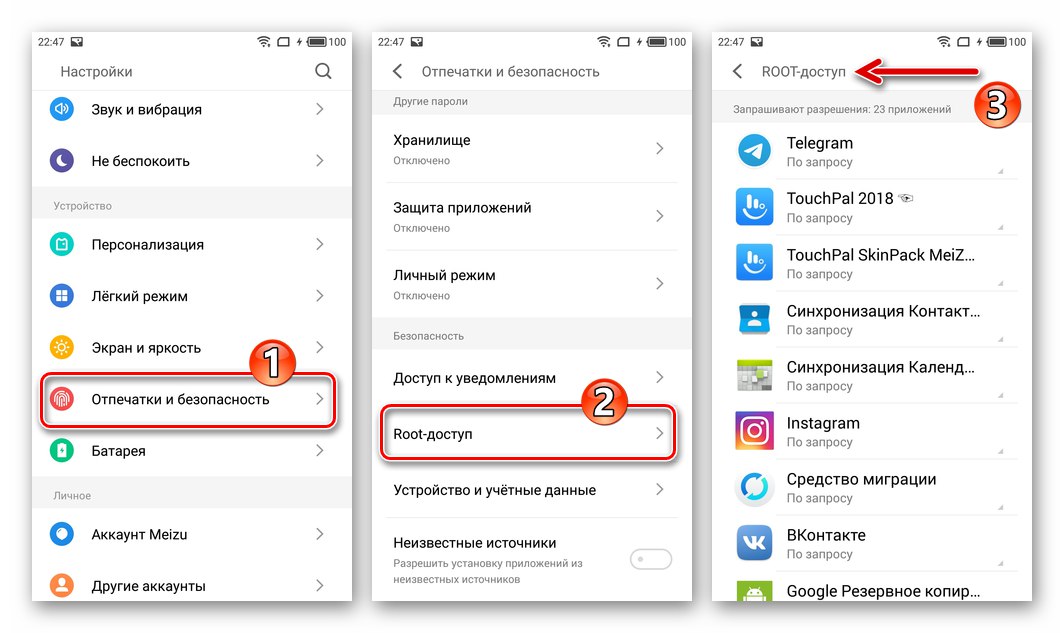
Zmiana identyfikatora
Jak wspomniano powyżej w artykule, aby zainstalować oprogramowanie sprzętowe, które nie jest zgodne z przeznaczeniem urządzenia tego typu („międzynarodowy” system operacyjny na „chiński” Meizu M3 Note i odwrotnie), należy zmienić identyfikator smartfona. Procedura ta, dość skomplikowana z punktu widzenia nieprzygotowanego użytkownika urządzenia, jest znacznie uproszczona poprzez zastosowanie specjalistycznego skryptu stworzonego i udostępnionego do swobodnego dostępu przez jednego z doświadczonych użytkowników modelu.
Pobierz skrypt, aby zmienić identyfikator smartfona Meizu M3 Note
- Aktywuj uprawnienia roota w telefonie zgodnie z instrukcjami powyżej w artykule.
- Pobierz plik z powyższego linku newid.sh i umieść go w katalogu głównym pamięci wewnętrznej urządzenia mobilnego.
- Zainstaluj aplikację na Androida Emulator terminala dla Androida deweloper Jack Palevich... Można to zrobić ze sklepu Google Play, Meizu App Store lub wdrażając plik apk dostępny do pobrania z linku poniżej.
![Meizu M3 Note instaluje emulator terminala ze sklepu Meizu App Store]()
Pobierz emulator terminala na Androida ze sklepu Google Play
Pobierz plik apk Emulatora terminala na AndroidaPrzeczytaj także: Instalowanie aplikacji na Androida z pliku APK
- Uruchom aplikację Terminal... Wprowadź polecenie
sua następnie naciśnij "Wchodzić" na wirtualnej klawiaturze.![Meizu M3 Note uruchom Emulator terminala, wprowadź polecenie su]()
W odpowiedzi na pojawiające się żądanie przyznania uprawnień superużytkownikowi terminala dotknij "Dopuszczać" ("Dopuszczać"). Następnie stuknij "Dozwolony" pod pojawiającym się ostrzeżeniem systemowym.
![Meizu M3 Note nadający uprawnienia roota do emulatora terminala]()
- Przejdź do katalogu głównego pamięci wewnętrznej smartfona za pomocą polecenia
cd / sdcard. - Uruchom skrypt, wprowadzając następującą instrukcję w terminalu:
sh newid.sh - Sprawdź ID Meizu M3 Music, wpisując
1i kliknięcie "Wchodzić".![Meizu M3 Uwaga, jak znaleźć identyfikator smartfona za pośrednictwem terminala]()
Wynik jest wyświetlany przez Terminal jako wartość identyfikatora:
- 68151001 - międzynarodowy.
- 68101001, 68101002, 68101003, 68101005, 68101006, 68151001, 68151002, 68151003, 68151006, 68161001, 68161006 - jeden z „Chińczyków”.
- W zależności od tego, jaki identyfikator chcesz przypisać do urządzenia, wprowadź:
-
2- przypisanie globalnego identyfikatora. -
3- przełącz na chiński identyfikator.Dzięki takiemu wyborowi będzie można określić konkretny identyfikator - wprowadź żądany numer w Terminalu (tak naprawdę wybór nie jest fundamentalny i praktycznie na nic nie wpływa).
![Meizu M3 Note zastępując identyfikator urządzenia międzynarodowym]()
![Meizu M3 Note zastępując identyfikator smartfona chińskim]()
-
- Po zakończeniu operacji sprawdź jej skuteczność poleceniem „sprawdź” -
1... Uruchom ponownie telefon, wybierając5w menu skryptów.![Meizu M3 Note sprawdza zmieniony identyfikator smartfona, restartuje przez terminal]()
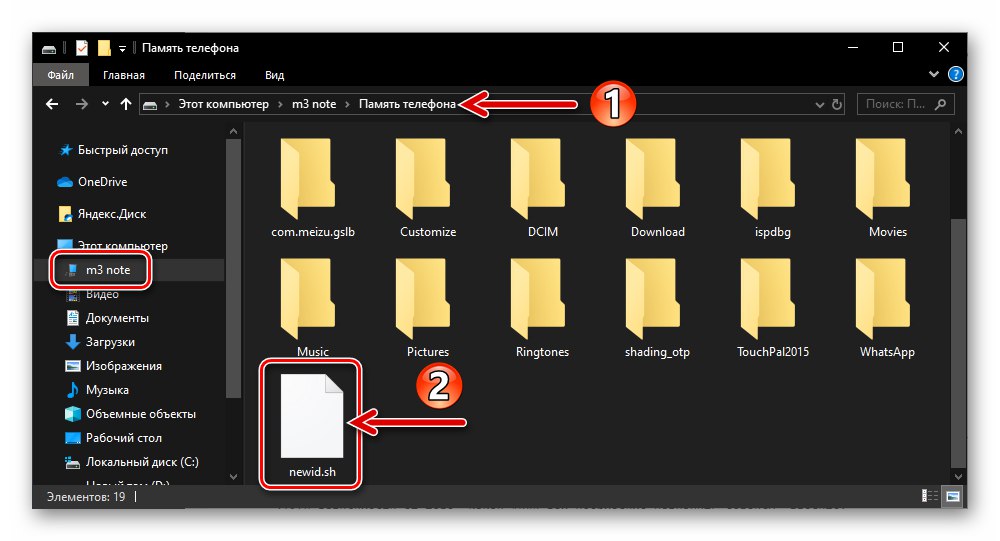
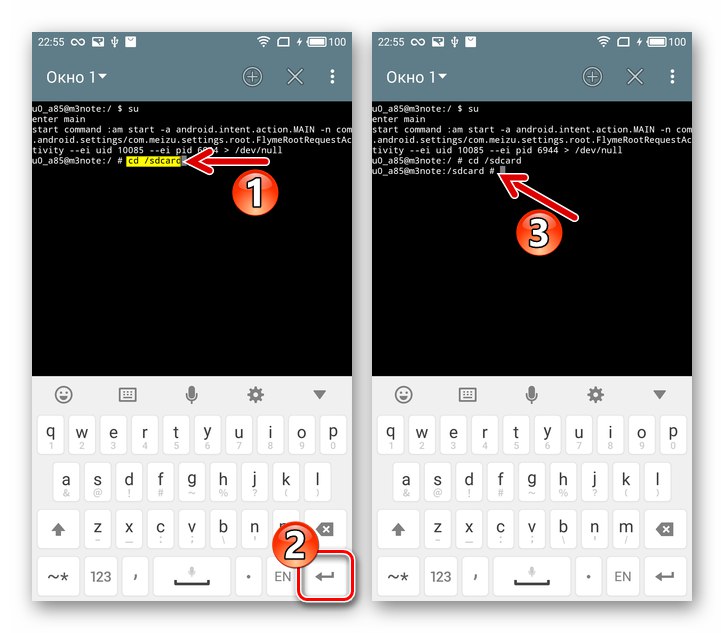
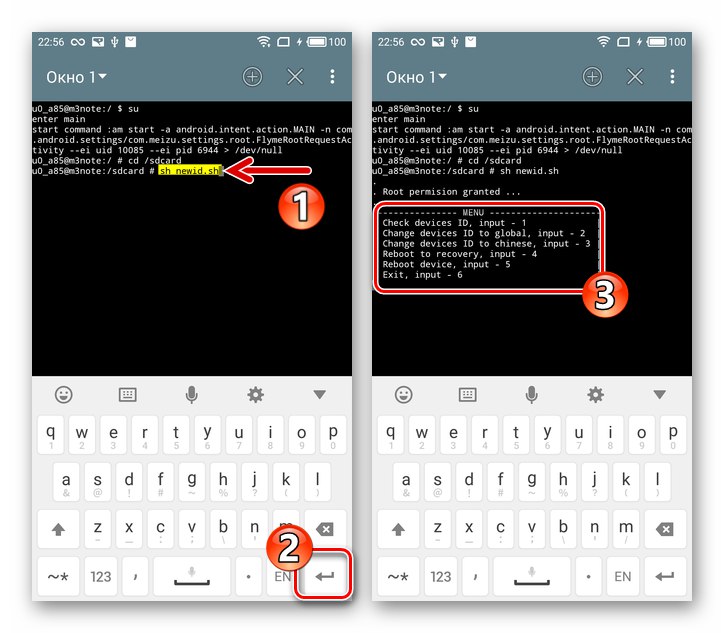
Uruchomienie odzyskiwania
Prawie wszystkie metody oprogramowania układowego Meizu M3 Note będą wymagały przejścia do środowiska odzyskiwania smartfona. Wywołanie naprawcze można przeprowadzić na więcej niż jedną metodę, dwie poniższe są najprostsze.
- Kombinacja klawiszy:
- Całkowicie wyłącz urządzenie i poczekaj chwilę. Naciśnij jednocześnie klawisze sprzętowe „Głośność +” i "Moc"... Trzymaj przyciski wciśnięte do momentu pojawienia się na ekranie logo producenta telefonu - w tym momencie przestań wywierać wpływ na klawisz "Moc".
- W rezultacie pojawi się ekran przedstawiony na poniższym zrzucie ekranu - jest to środowisko odzyskiwania urządzenia. Aby wyjść z odzyskiwania i uruchomić Androida, dotknij przycisku "Anulować".
![Meizu M3 Uwaga, jak wejść do środowiska przywracania (odzyskiwania) smartfona]()
![Środowisko odzyskiwania smartfona Meizu M3 Note - odzyskiwanie]()
Jeśli smartfon jest sterowany "I"- montaż Flyme OS, elementy interfejsu środowiska przywracania będą podpisane w języku chińskim, ale funkcjonalność przywracania jest taka sama jak w przypadku jego "SOL"-wariant, kieruj się lokalizacją elementów i przycisków:
![Meizu M3 Note Odzyskiwanie chińskiego smartfona]()
- Za pomocą emulatora terminala:
- Uruchom aplikację Terminal.
- Wprowadź poniższe polecenie, a następnie dotknij "Wchodzić"... W rezultacie urządzenie natychmiast uruchomi się ponownie w środowisku przywracania.
ponowne uruchomienie odzyskiwania
![Meizu M3 Note uruchamia emulator terminala w celu ponownego uruchomienia podczas odzyskiwania]()
![Polecenie Meizu M3 Note w emulatorze terminala w celu ponownego uruchomienia w środowisku odzyskiwania (odzyskiwanie)]()
Twardy reset
Wielu użytkowników smartfonów Meizu bierze pod uwagę oprogramowanie układowe, czyli procedurę nadpisywania obszarów pamięci urządzenia mobilnego danymi z pakietu instalacyjnego z komponentami systemu operacyjnego, rodzaj panaceum na wszelkie problemy związane z częścią programową urządzenia, ale nie we wszystkich przypadkach taka operacja prowadzi do oczekiwanego rezultatu i jest naprawdę konieczna ... Dość często Flyme OS pomaga rozwiązywać problemy z pracą "Twardy reset" - powrót urządzenia do „stanu fabrycznego”.
Po wykonaniu poniższej manipulacji w rzeczywistości ponownie instalujesz mobilny system operacyjny, usuwając wszystkie dane użytkownika z pamięci urządzenia i „resetując” wszystkie parametry, zgodnie z którymi działa oprogramowanie systemowe.
- Wejdź do odzyskiwania.
- Naciśnij klawisz sprzętowy pięć razy z rzędu „Głośność +”potem natychmiast, pięć razy "Tom -"... W rezultacie na ekranie urządzenia wyświetli się następujący obraz:
- Naciśnij przycisk "Jasny", a następnie poczekaj na zakończenie procesu wyczyszczenia pamięci urządzenia i przywrócenia jego ustawień do wartości fabrycznych.
- Dzięki temu będziesz mógł przekonfigurować urządzenie - po restarcie pojawi się ekran powitalny OS Flame, od którego rozpocznie się definiowanie podstawowych ustawień systemu.
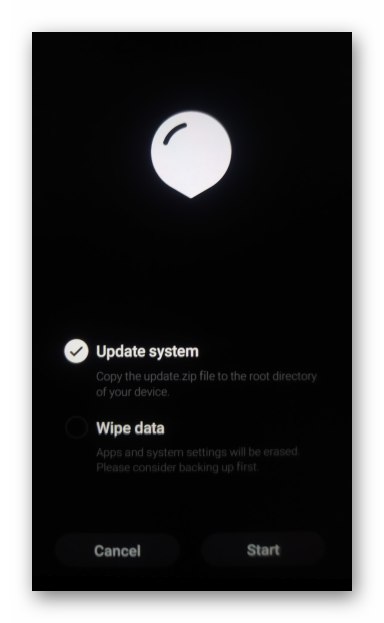
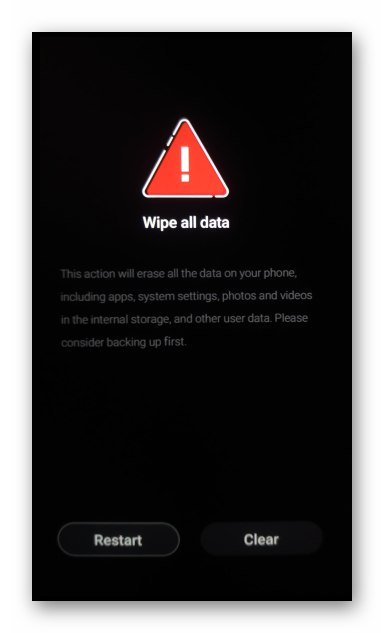
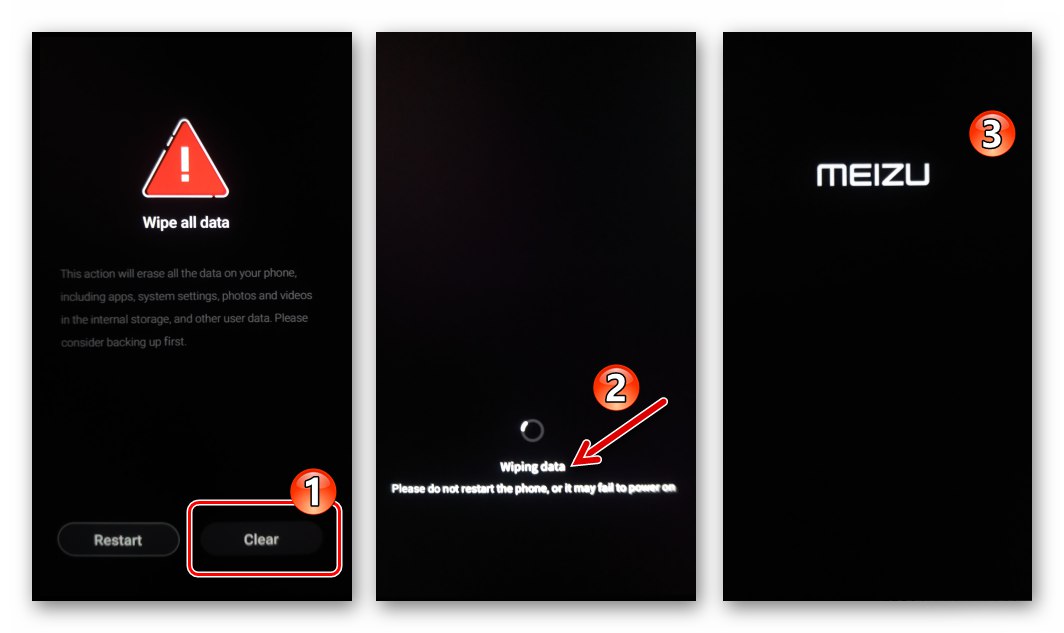
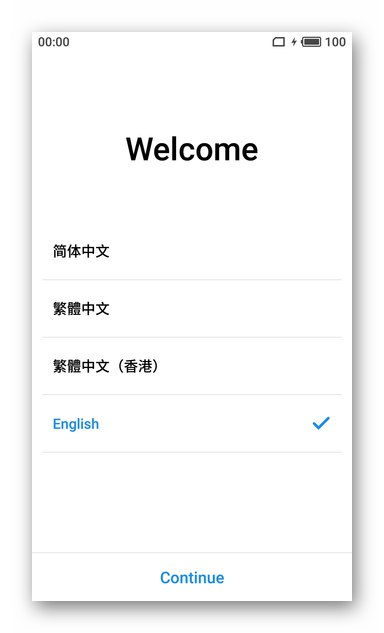
Zalecenia
Aby wszystkie manipulacje w oprogramowaniu układowym przebiegły bez problemów i doprowadziły do pozytywnego wyniku, należy przestrzegać następujących zaleceń:
- Bateria Meizu M3 Note przed ingerencją w oprogramowanie systemowe musi być naładowana co najmniej w 50% lub lepiej całkowicie.
- Lepiej jest zainstalować Flyme OS bez kart SIM, to znaczy wyjmując tacę z nimi przed manipulacją.
- W prawie wszystkich przypadkach najbardziej poprawnym rozwiązaniem byłoby zainstalowanie mobilnego systemu operacyjnego ze wstępnym czyszczeniem pamięci smartfona („Wyczyść dane”) - pozwala to uniknąć problemów związanych z pozostałościami wcześniej zainstalowanych systemów i aplikacji.
Jak sflashować Meizu M3 Note
Po zapoznaniu się z powyższymi informacjami można rozpocząć wybór i studiowanie metody (w zależności od stanu oprogramowania systemowego urządzenia i ostatecznego celu procedury) ponownej instalacji systemu operacyjnego na Meise M3 Note, a następnie jej zastosowanie.
Metoda 1: Aktualizacja OTA (tylko "ZA"-firmware)
Wybierając metodę aktualizacji wersji oprogramowania systemowego dowolnego urządzenia z systemem Android nie należy ignorować narzędzi oferowanych przez producenta, ponieważ najczęściej ich użycie jest najłatwiejszym sposobem na pozyskanie najnowszej wersji firmware'u wydanej przez producenta na smartfonie. Jeśli oprogramowanie Universal-firmware jest zainstalowane w Meizu M3 Note, urządzenie ogólnie działa, nie zamierzasz zmieniać typu systemu operacyjnego Flyme na "Światowy" lub przejdź do wersji beta systemu, czyli Twoim celem jest tylko zaktualizowanie wersji powłoki systemowej urządzenia, wykonaj następujące czynności.
Na Meiza M3 Note z aktywowanymi uprawnieniami superużytkownika poniższa instrukcja nie działa!
- W telefonie przejdź do „Ustawienia” („Ustawienia”). Przewiń listę parametrów na sam dół i dotknij "Aktualizacja systemu" ("Aktualizacja systemu").
- Kran "Wchodzić" ("Wejść") na wyświetlonym ekranie, po czym rozpocznie sprawdzanie dostępności aktualizacji na serwerach Meizu.
- Po określeniu możliwości aktualizacji systemu operacyjnego zostanie wyświetlone odpowiednie żądanie powiadomienia. naciśnij tutaj "Pobierz teraz"a następnie poczekaj, aż pakiet aktualizacji Flyme OS zostanie pobrany do pamięci urządzenia. Procedura pobierania zajmuje trochę czasu, ale możesz nadal normalnie korzystać z urządzenia.
- Po zakończeniu pobierania pojawi się przycisk. "Aktualizuj teraz" - kliknij. Spowoduje to ponowne uruchomienie urządzenia i zainicjowanie instalacji zaktualizowanej wersji systemu operacyjnego w trybie automatycznym.
- Wtedy nic nie trzeba robić - pod koniec wszystkich manipulacji smartfon uruchomi się w systemie Android i w postaci powiadomienia "Aktualizacja zakończona sukcesem" poinformuje Cię o pomyślnym zakończeniu aktualizacji oprogramowania systemowego.
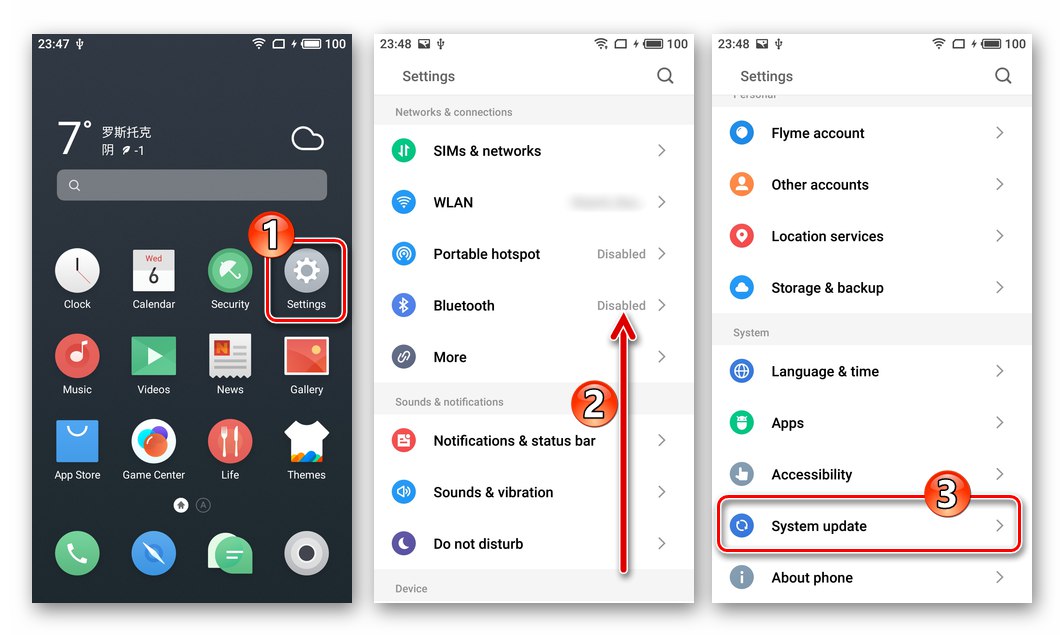
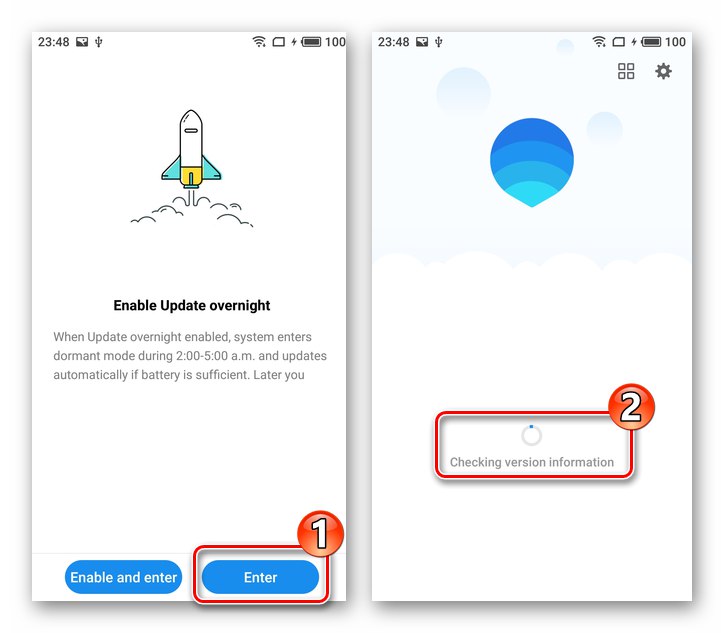
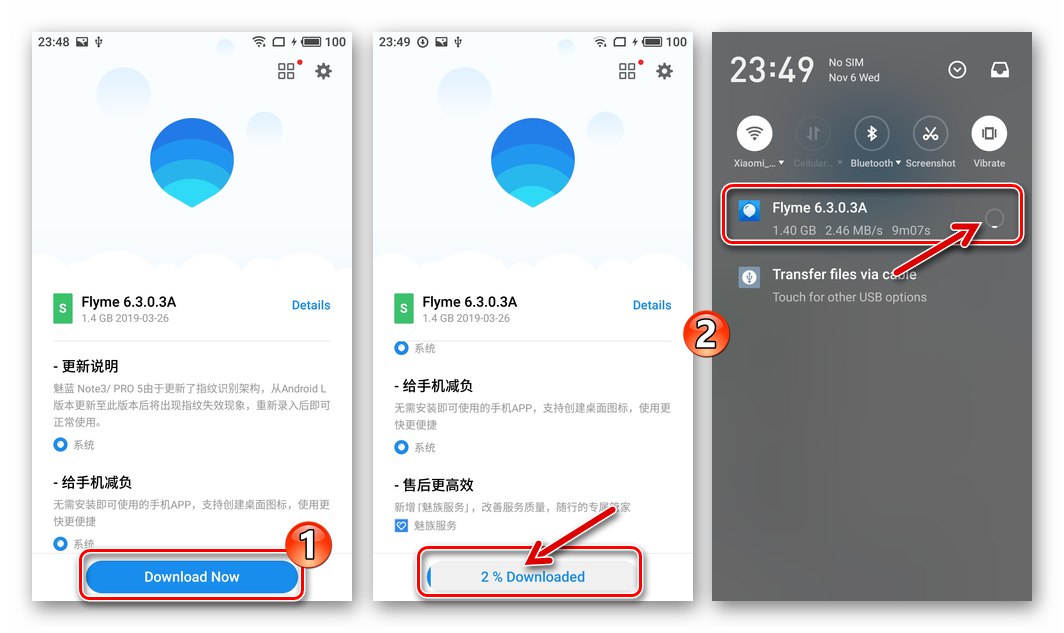
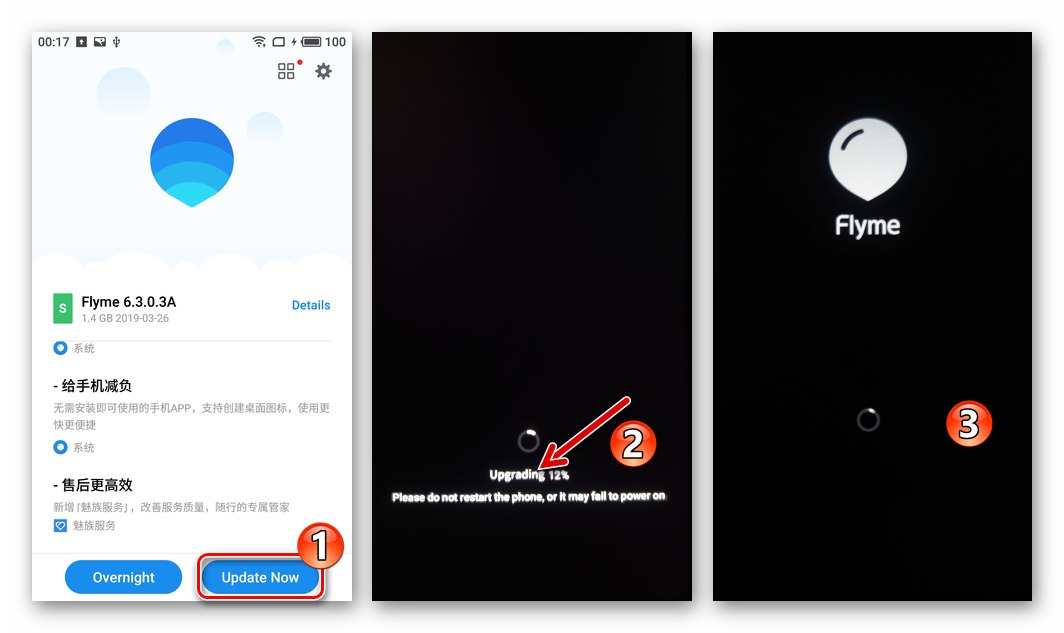
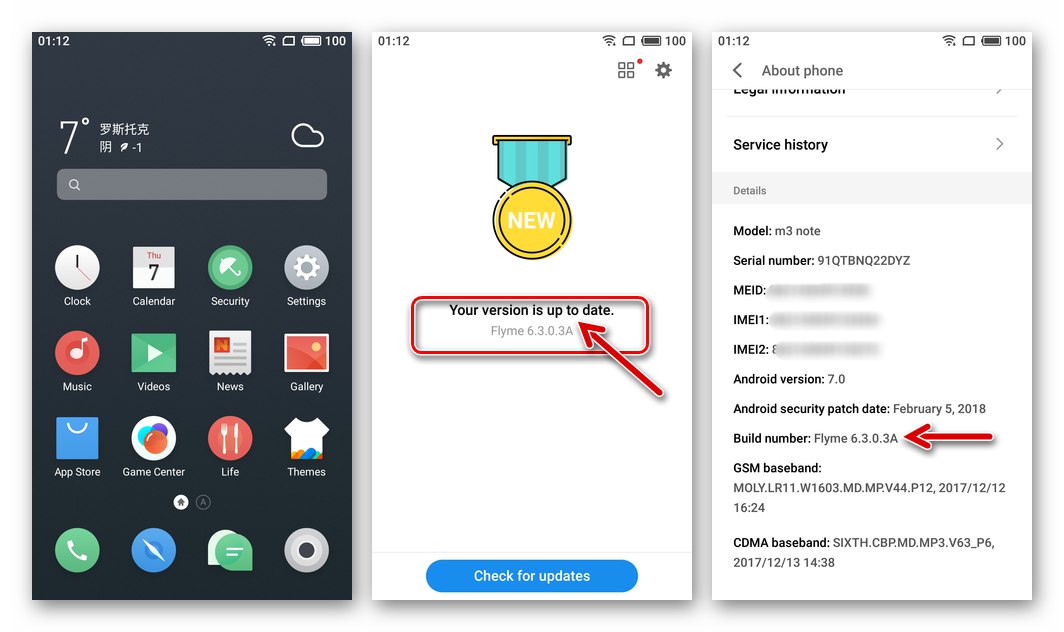
Metoda 2: Menedżer plików Flyme OS
Jednym z najprostszych sposobów aktualizacji lub ponownej instalacji Fly OS na Meiza M3 Note jest użycie zintegrowanego ze standardem preinstalowanego w telefonie "Konduktor" funkcjonalny.
- Pobierz pakiet z wersją oprogramowania, którą chcesz zainstalować na dysk komputera, a następnie skopiuj go do pamięci urządzenia. Możesz również pobrać bez uciekania się do korzystania z komputera, ale bezpośrednio do pamięci urządzenia.
- Otwórz standardowego menedżera plików (application "Konduktor" ("Akta")). Przejdź do pliku zawierającego update.zip katalogu i dotknij nazwy pakietu.
- W momencie otwarcia paczki ze składnikami mobilnego systemu operacyjnego menedżer plików ustala jego zawartość i wyświetla komunikat o możliwości instalacji systemu. Zaznacz pole obok "Wyczyść dane" („Wyczyść kontakty i dane aplikacji”) i dotknij "Aktualizuj teraz" ("Aktualizuj teraz").
- W wyniku poprzednich kroków smartfon uruchomi się ponownie i rozpocznie instalację systemu operacyjnego z oferowanego mu pakietu. Poczekaj do końca wdrożenia Flyme OS wybranej wersji w pamięci urządzenia, czemu towarzyszy zwiększenie procentowego licznika operacji wyświetlanego na ekranie. Ponowna instalacja systemu uruchomi się automatycznie.
- Wybierz podstawowe parametry zainstalowanego oprogramowania systemowego, a następnie przejdź do odzyskiwania danych i dalszej obsługi flashowanego Meizu M3 Note.
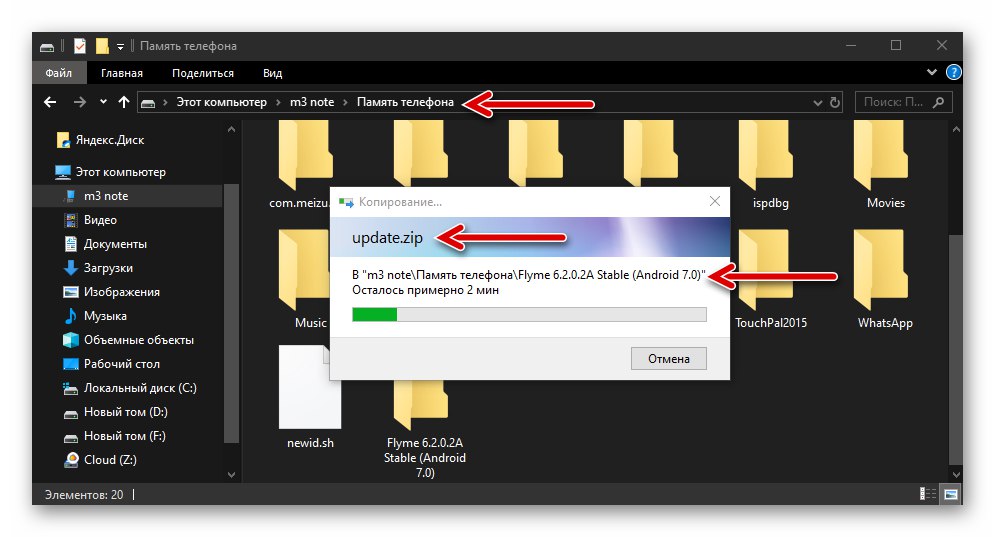
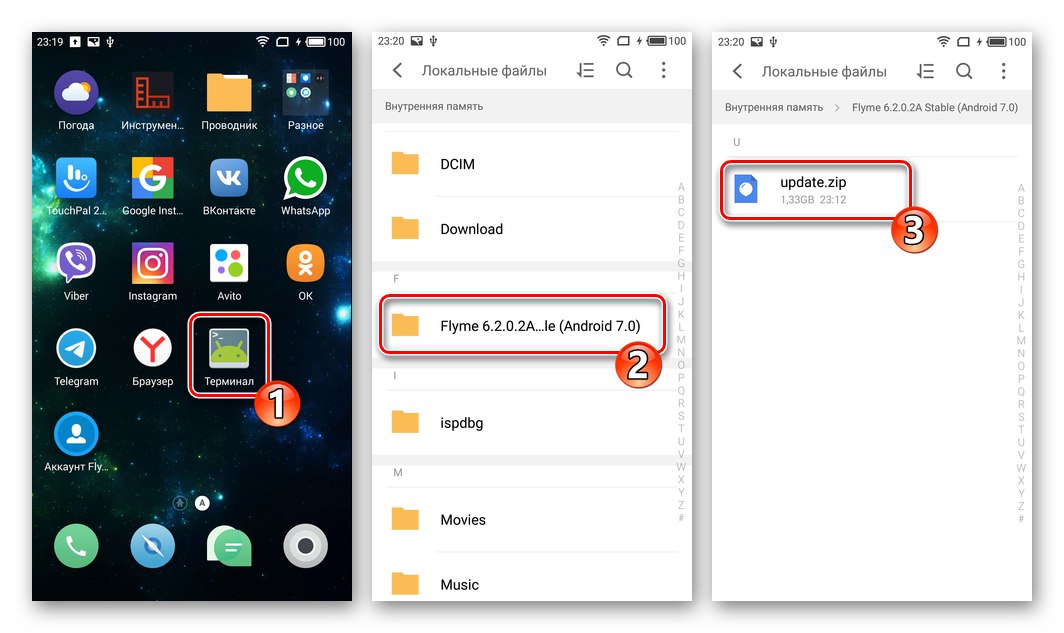
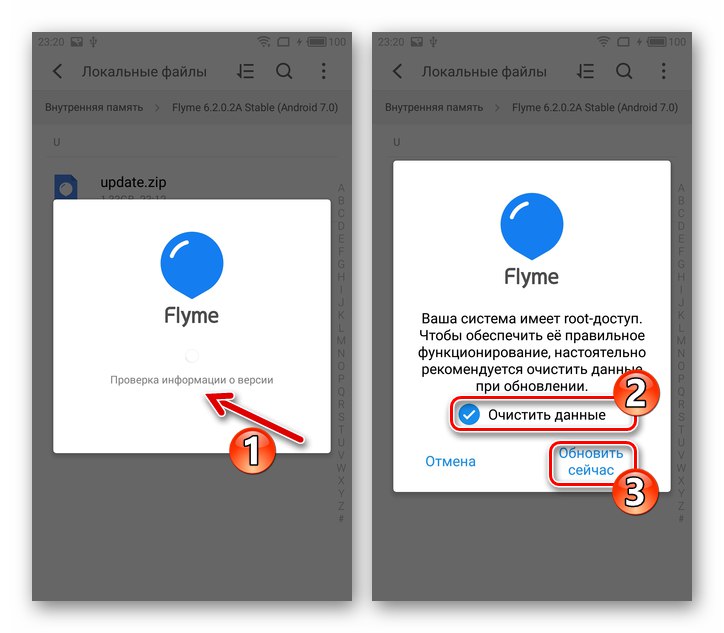
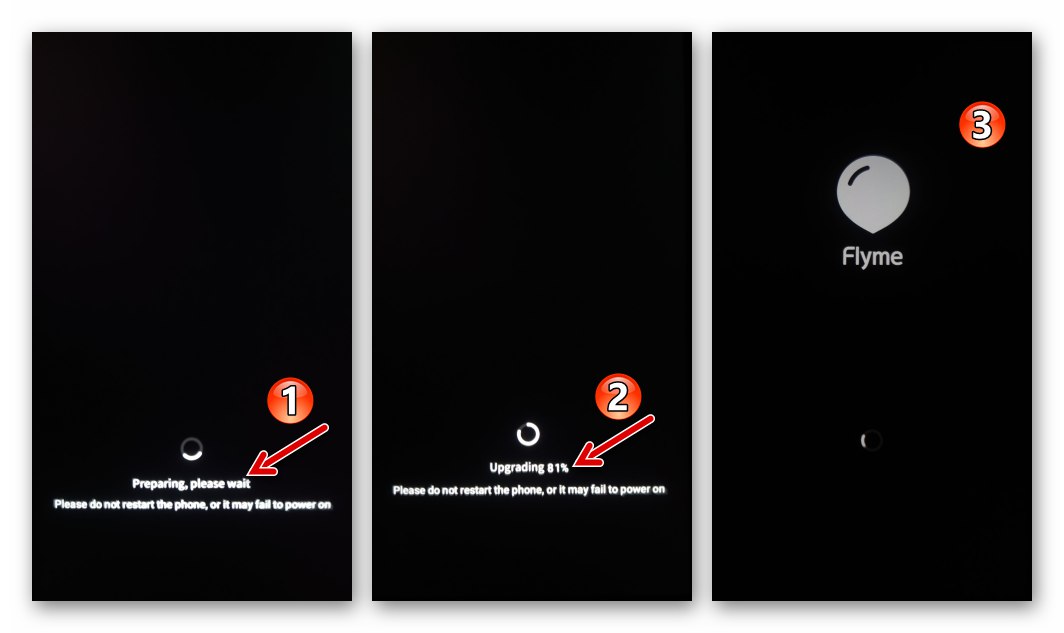
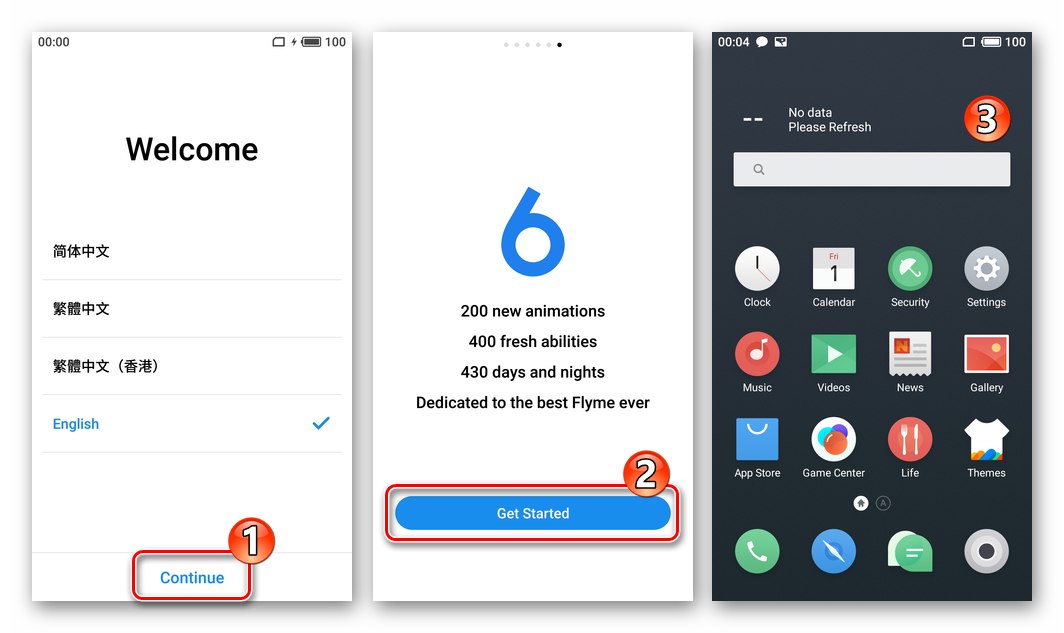
Metoda 3: Odzyskiwanie + komputer
Poniższa metoda oprogramowania układowego zakłada użycie środowiska przywracania zintegrowanego z Meizu M3 Note. Podręcznik jest również skuteczny dla urządzeń rozważanego modelu, które utraciły możliwość ładowania do systemu Android (bootlap, niekończące się pobieranie itp.).
- Pobierz oprogramowanie w wersji, którą zamierzasz zainstalować, sprawdź nazwę pakietu - „dystrybucja” systemu operacyjnego musi mieć ściśle określoną nazwę update.zip i nic więcej.
- Jeśli urządzenie uruchamia się w systemie Android, umieść plik update.zip do katalogu głównego swojej pamięci wewnętrznej. Jeśli system operacyjny nie uruchamia się, przejdź do następnego kroku.
- Uruchom ponownie urządzenie w trybie środowiska przywracania (odzyskiwania).
- Jeśli oprogramowanie układowe nie zostało wcześniej skopiowane do pamięci M3 Note, podłącz smartfon do komputera i umieść pakiet na "Poszukiwacz" Wymienna pamięć masowa systemu Windows "Poprawa".
- Na ekranie środowiska przywracania zaznacz pole wyboru "Wyczyść dane" a następnie stuknij "Początek".
- W rezultacie rozpocznie się procedura weryfikacji pakietu oprogramowania systemowego, po której rozpocznie się proces instalacji. Nie robiąc nic, poczekaj, aż instalacja Flaym OS zostanie zakończona, po czym telefon automatycznie uruchomi się ponownie i rozpocznie inicjalizację zainstalowanych komponentów.
- Oprogramowanie układowe uważa się za kompletne, gdy pojawi się ekran powitalny powłoki Androida, od którego zaczyna się definiowanie jego podstawowych ustawień.
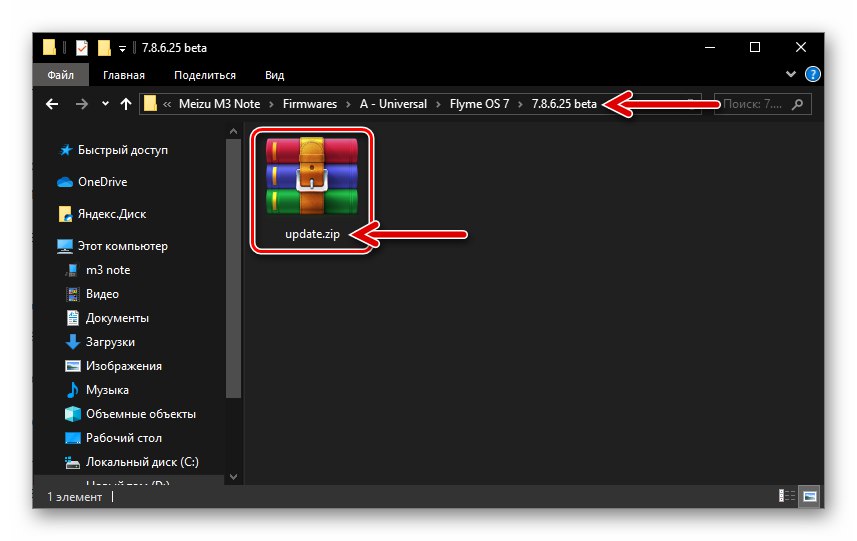
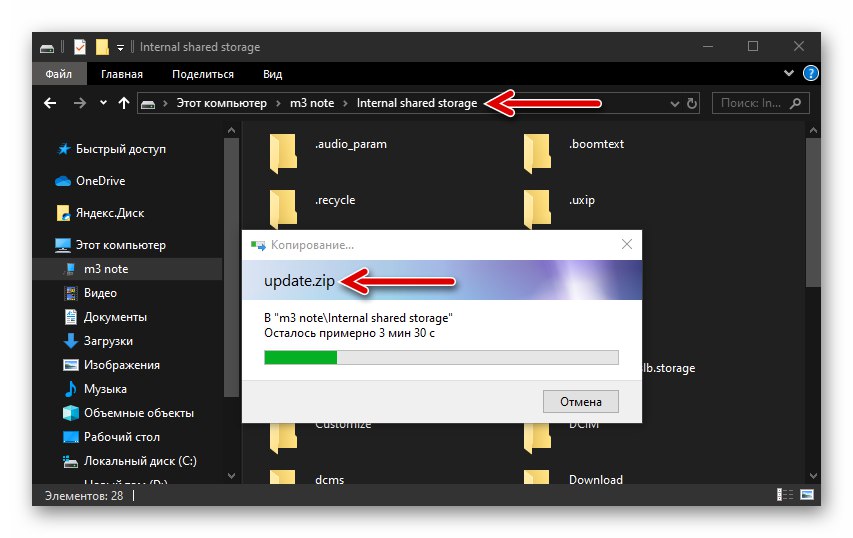
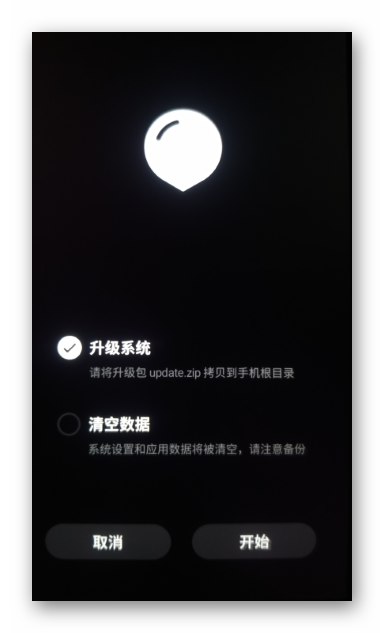
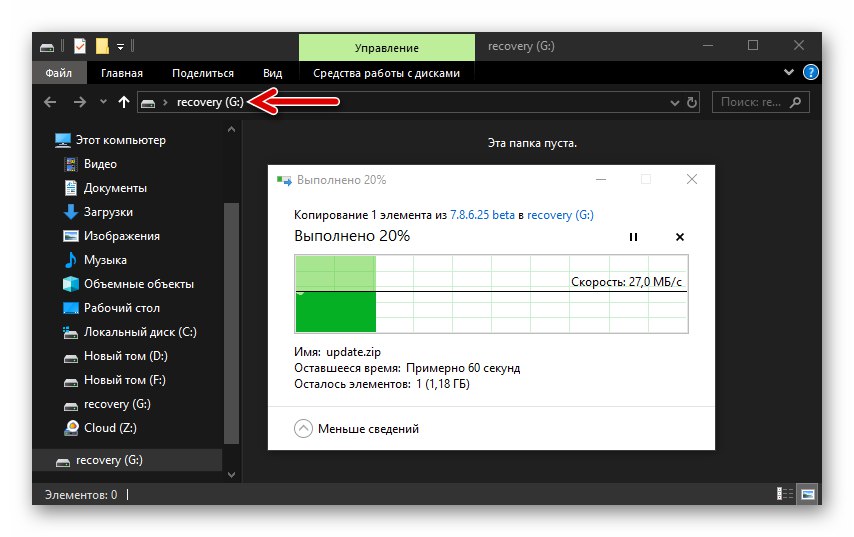
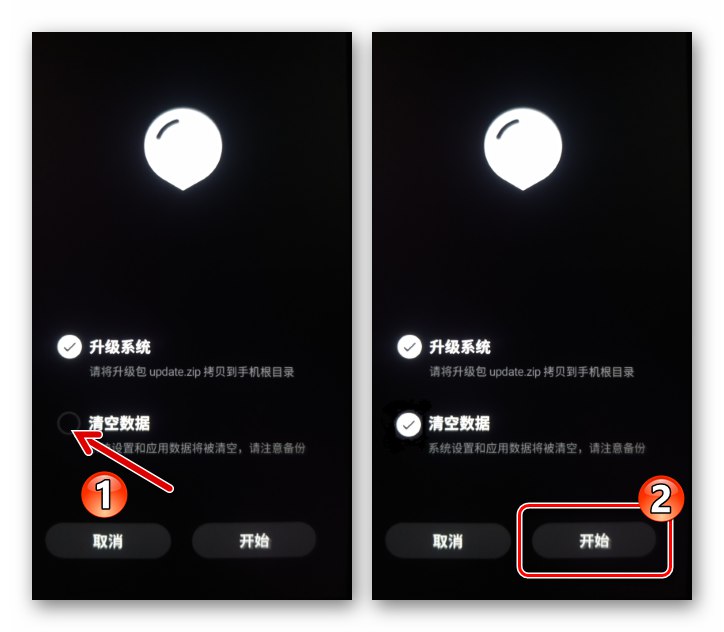
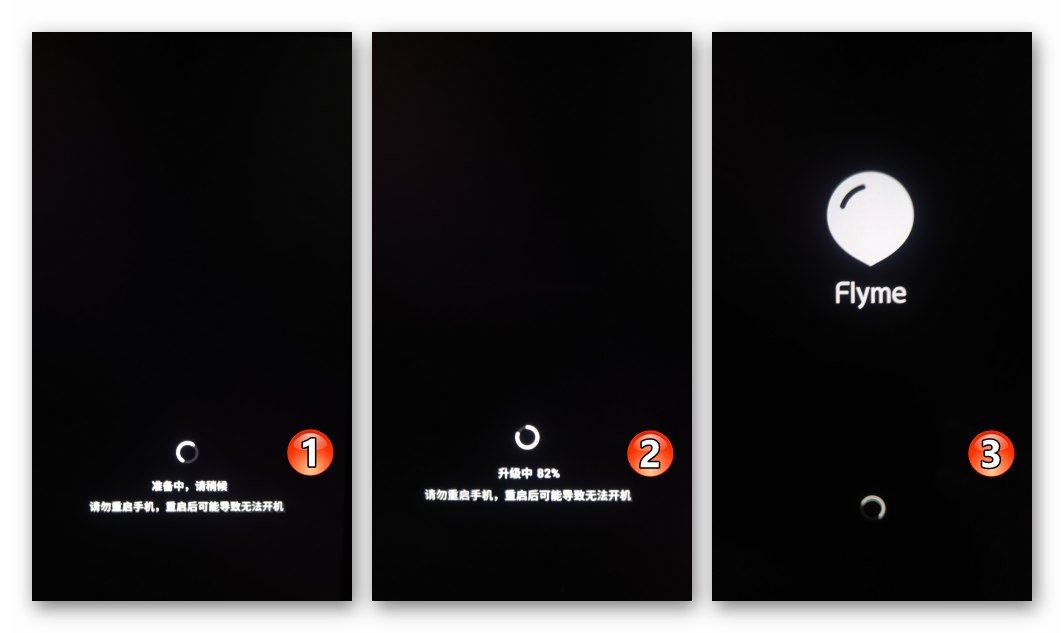
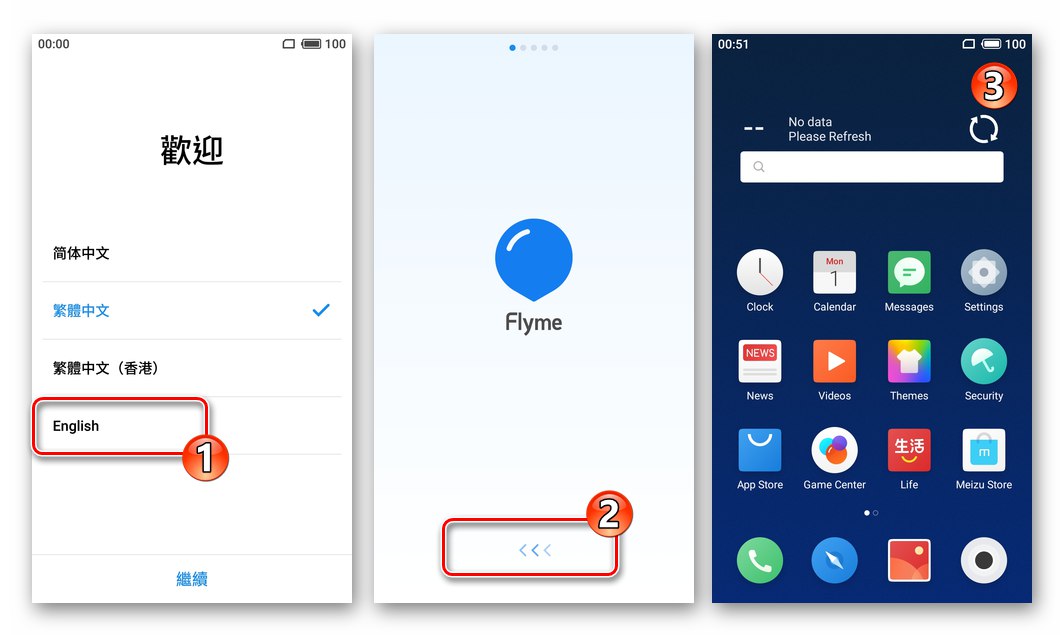
Metoda 4: Flyme OS 7 + rusyfikacja + usługi Google
Najnowszym systemem operacyjnym dostępnym do użytku w Meizu M3 Note jest Flyme OS 7 oparty na systemie Android Nougat. Wiele osób chce zainstalować ten konkretny montaż, mimo że nie zszedł ze sceny „BETA”... Główną wadą takiego rozwiązania dla rosyjskojęzycznych użytkowników jest brak możliwości w określonym oprogramowaniu układowym, aby przełączyć interfejs na rosyjski i obsługiwać znane wielu osobom usługi Google. Można to naprawić, wykonując następującą instrukcję.
- Zainstaluj Flyme OS 7 Beta na swoim smartfonie, postępując zgodnie z instrukcjami podanymi powyżej w artykule „Metoda 3”, koniecznie z czyszczeniem danych.
- Uzyskaj prawa roota na swoim urządzeniu, postępując zgodnie z algorytmem opisanym w pierwszej części tego materiału.
- Pobierz pliki apk Meizu OS Russifier o nazwie Florusa także aplikację instalatora BusyBox... Umieść odebrane pliki w pamięci urządzenia.
![Meizu M3 Note apk-pliki crack i BusyBox w pamięci urządzenia]()
Pobierz crack FlymeOS 7
Pobierz instalator BusyBox na Androida - Otwórz aplikację "Akta", przejdź do ścieżki, z której "dystrybucja" Florusa została pobrana i uruchom ją. Kiedy pojawi się okno „Instalacja zablokowana” dotknij go "Odblokować".
- Kran "Kontyntynuj" na ekranie instalatora. Poczekaj do końca instalacji narzędzia, a następnie dotknij "Gotowe".
- Zainstaluj narzędzie integracji BusyBox z pliku APK w taki sam sposób, jak opisano w poprzednich dwóch akapitach.
![Meizu M3 Note instaluje BusyBox z pliku apk]()
Dalej:
- Uruchom aplikację BusyBox Free, nadaj mu prawa roota, dotykając "Dopuszczać" pod prośbą, która pojawiła się po otwarciu narzędzia. W następnym oknie zaznacz pole obok „Zapamiętaj mój wybór” i dotknij „Nadal zezwalaj”.
- Zamknij wiadomość powitalną aplikacji, dotykając krzyżyka, a następnie kliknij przycisk "Zainstalować"znajduje się na dole ekranu. Poczekaj na zakończenie instalacji komponentu BusyBox, a następnie zamknij lub zminimalizuj instalator.
![Meizu M3 Note uruchamia instalator BusyBox, nadając programowi prawa roota]()
![Meizu M3 Note instaluje BusyBox na smartfonie z prawami roota]()
- Otwórz aplikację Florus.
![Meizu M3 Note uruchomienie aplikacji Florus dla Russification Flyme OS 7 beta]()
Następnie postępuj następująco:
- Kliknij „USUŃ OPROGRAMOWANIE CHIŃSKIE”... Kran "Dopuszczać" w oknie z wymaganiem nadania uprawnień roota aplikacji. Ponadto, aby uniknąć pojawiania się żądań menedżera uprawnień Superuser podczas pracy z Florusem w przyszłości, zaznacz pole obok napisu „Zapamiętaj mój wybór” pod wyświetlonym ostrzeżeniem systemowym, a następnie stuknij „Nadal zezwalaj”.
- Poczekaj, aż operacja usunięcia niepotrzebnego oprogramowania zostanie zakończona, naciśnij "NIE" uruchom ponownie pod monitem systemowym.
- Kran „ZAINSTALUJ LOKALIZACJĘ ROSYJSKĄ”poczekaj chwilę i dotknij "TAK" w oknie Wymagane jest ponowne uruchomienie.
![Meizu M3 Note Usuń chińskie oprogramowanie za pośrednictwem aplikacji Florus, przyznając prawa roota]()
![Meizu M3 Zwróć uwagę na proces usuwania chińskiego oprogramowania za pomocą aplikacji Florus]()
![Meizu M3 Zwróć uwagę na proces instalacji rosyjskiej lokalizacji za pośrednictwem aplikacji Florus, ponowne uruchomienie urządzenia]()
- Po zakończeniu ponownego uruchamiania urządzenia po wykonaniu poprzedniego akapitu instrukcji można je uznać za dostosowane do wymagań użytkowników z regionu rosyjskojęzycznego - interfejs FlymeOS jest prawie w całości przetłumaczony.
![Meizu M3 Note wynik rusyfikacji Flyme 7 za pośrednictwem aplikacji Florus]()
- Aby wyposażyć urządzenie Google Play w Market i inne aplikacje „korporacji dobra”, a także uzyskać możliwość korzystania z usług znanych większości, skorzystaj z narzędzia Instalator Flyme GMS ze sklepu Meizu App Store.
![instalacja instalatora usług Google i Play Market]()
Szczegółowa procedura uzyskania instalatora usług Google i jego wykorzystania jest opisana w materiale dostępnym pod poniższym linkiem.
![Meizu M3 Uwaga, jak zainstalować usługi Google i Play Market na smartfonie]()
Więcej szczegółów: Jak zainstalować Play Market i usługi Google na smartfonie Meizu
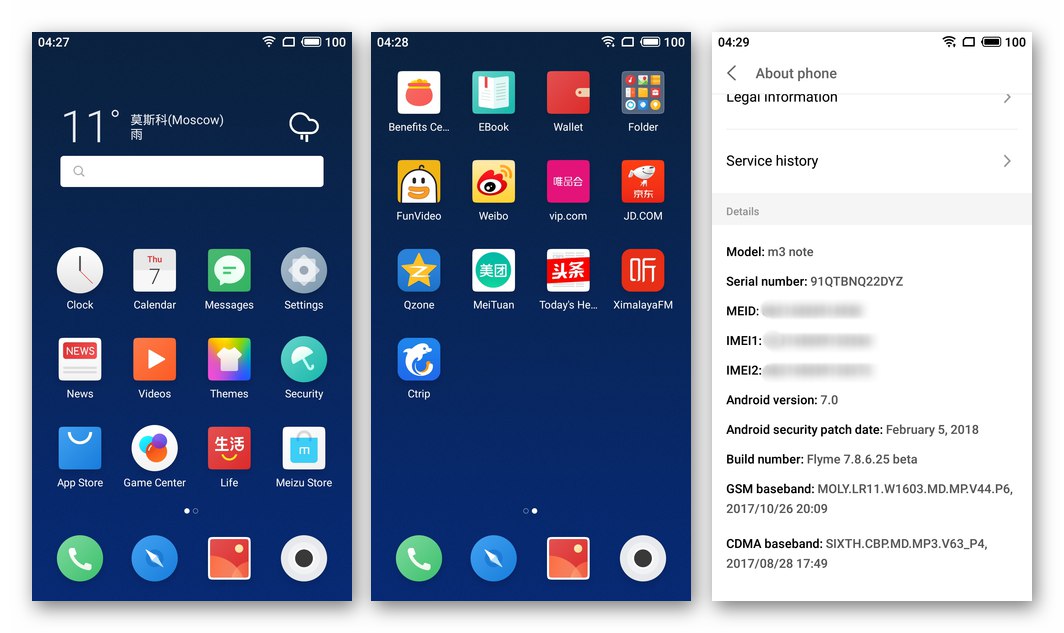
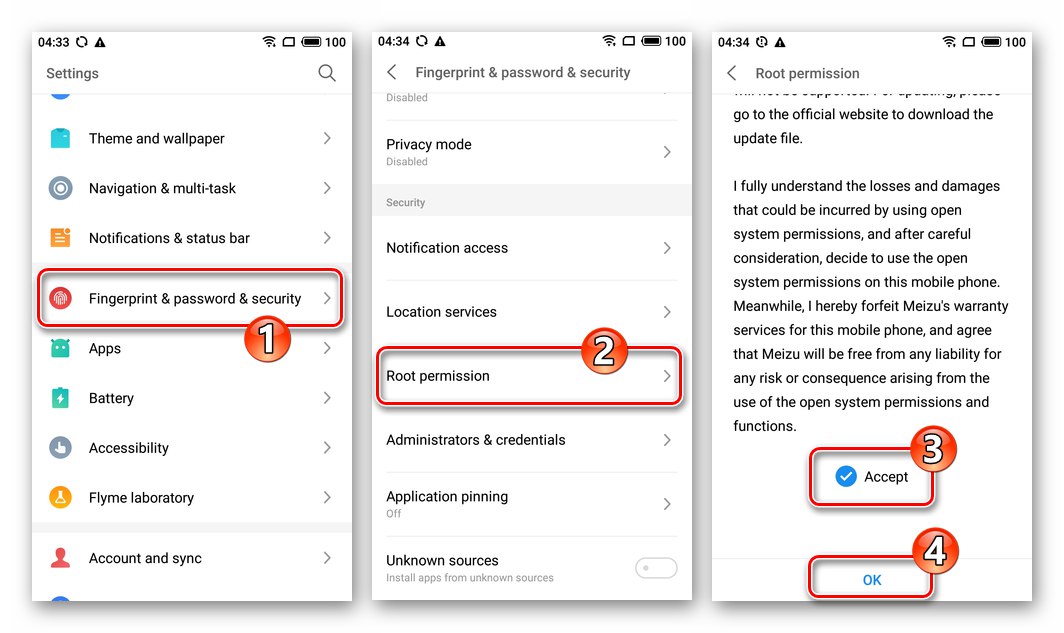
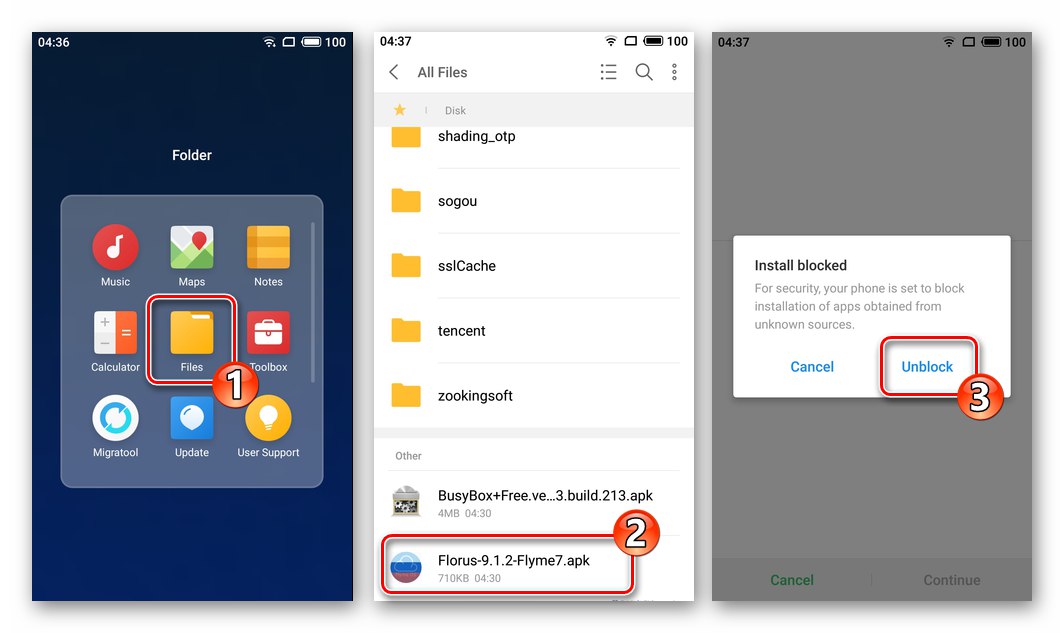
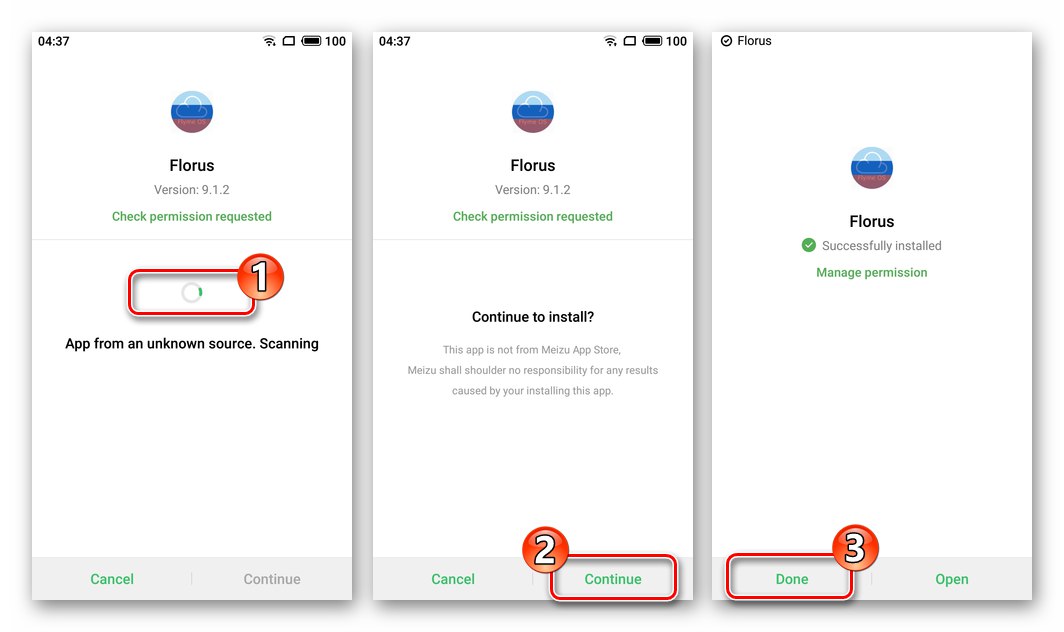
Metoda 5: Powrót z systemu Android 7 (w tym wersji beta systemu operacyjnego) do oprogramowania układowego systemu Android 5
Podczas próby powrotu z wersji beta Flyme OS 7, a także innych zestawów systemu, który jest oparty na systemie Android 7, do oprogramowania układowego Android 5, użytkownicy Meizu M3 Note napotykają błąd w odzyskiwaniu „Oprogramowanie układowe uszkodzone”... Wyjściem z sytuacji jest skorzystanie z opisanej poniżej ścieżki, która polega na instalacji zgodnie z sugestią powyżej w tym artykule „Metoda 3” niektóre zespoły systemu we właściwej kolejności.
- Aby zaktualizować z wersji beta Flyme OS 7 7.8.6.25A Aby uzyskać stabilne uniwersalne oprogramowanie układowe, pobierz pakiet z poniższego łącza 6.2.0.2A i zainstaluj go poprzez odzyskiwanie.
![Meizu M3 Uwaga, jak zaktualizować Flyme OS beta do stabilnego oprogramowania układowego]()
Pobierz oprogramowanie układowe 6.2.0.2A Stable (Android 7) dla smartfona Meizu M3 Note
- Aby obniżyć wersję Androida na smartfonie z Nougat do Lollipop, zainstaluj zestaw 6.1.0.0A.
![Przywracanie oprogramowania układowego Meizu M3 Note z Androida 7 na Androida 5]()
Pobierz oprogramowanie układowe 6.1.0.0A Stabilne (Android 5) dla smartfona Meizu M3 Note
- Wersja 6.1.0.0A dla Meizu M3 Note jest „przejściowy”, to znaczy urządzenie pod jego kontrolą można łatwo flashować do dowolnej innej wersji Fly OS, ale nie zapomnij najpierw zmienić ID urządzenia na „międzynarodowy”, jeśli planujesz zainstalować i używać globalnej wersji systemu operacyjnego.
![Meizu M3 Note przejście z chińskiego oprogramowania na międzynarodowe poprzez zmianę identyfikatora smartfona]()
Wniosek
Artykuł omawia wszystkie metody flashowania smartfona Meizu M3 Note, które są dostępne dla przeciętnego użytkownika i są stosunkowo bezpieczne, jeśli są starannie stosowane. Postępując zgodnie z sugerowanymi zaleceniami, w wielu sytuacjach można ponownie zainstalować Flyme OS na rozważanym urządzeniu i tym samym zapewnić funkcjonalność telefonu, a także najwyższy poziom wydajności i funkcjonalności dla modelu.